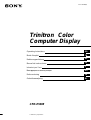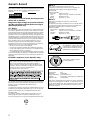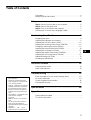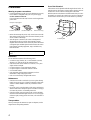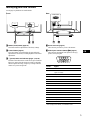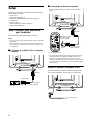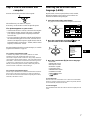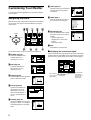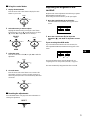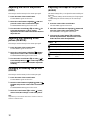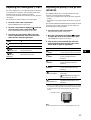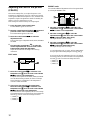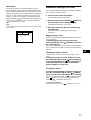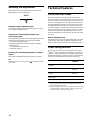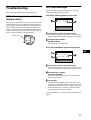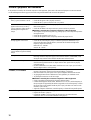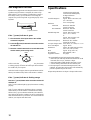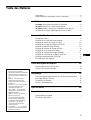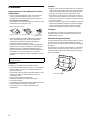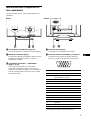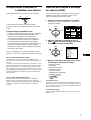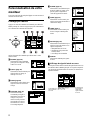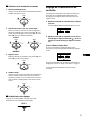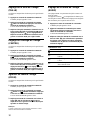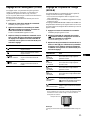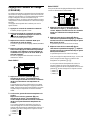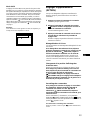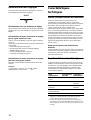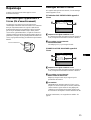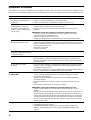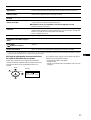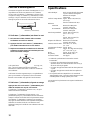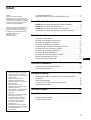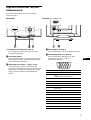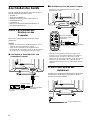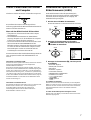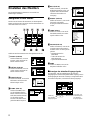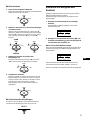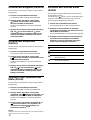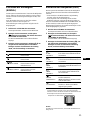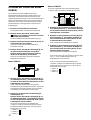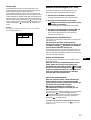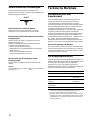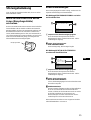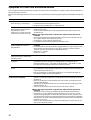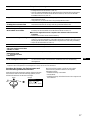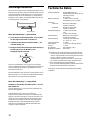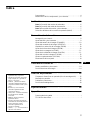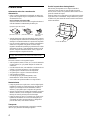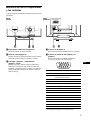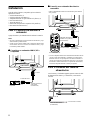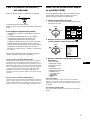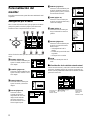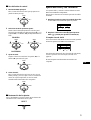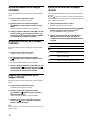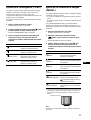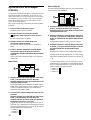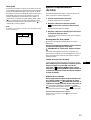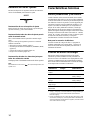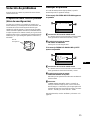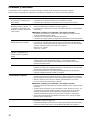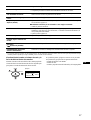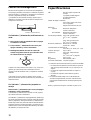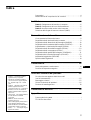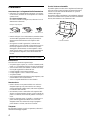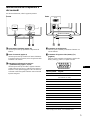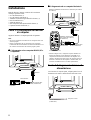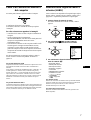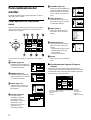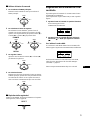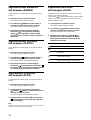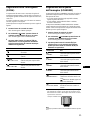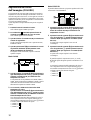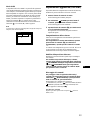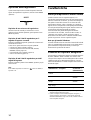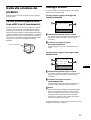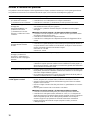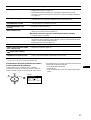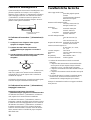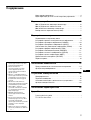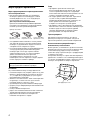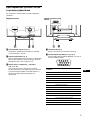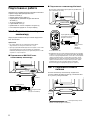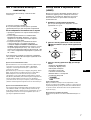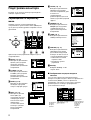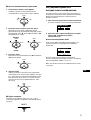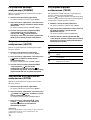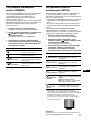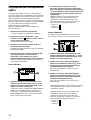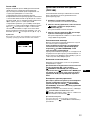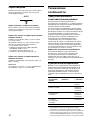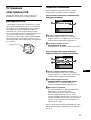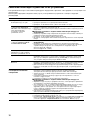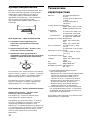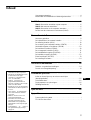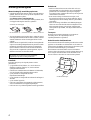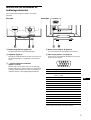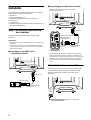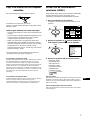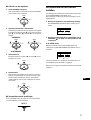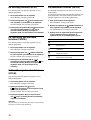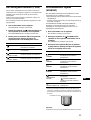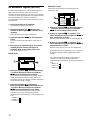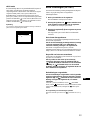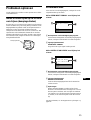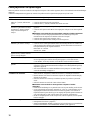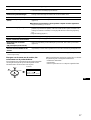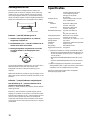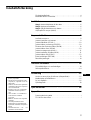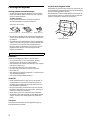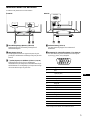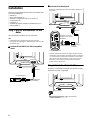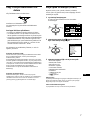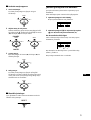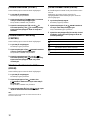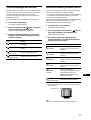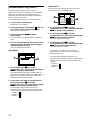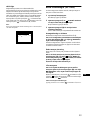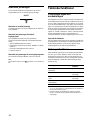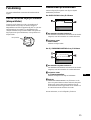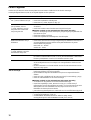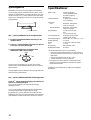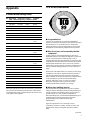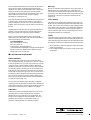Sony CPD-E500E Manual de usuario
- Categoría
- Televisores
- Tipo
- Manual de usuario
Este manual también es adecuado para

4-075-164-21(1)
© 1999 Sony Corporation
Trinitron Color
Computer Display
Operating Instructions
Mode d’emploi
Bedienungsanleitung
Manual de instrucciones
Istruzioni per l’uso
Инструкция по эксплуатации
Bruksanvisning
Gebruiksaanwijzing
GB
FR
DE
ES
IT
SE
RU
NL
CPD-E500E
La página se está cargando ...
La página se está cargando ...
La página se está cargando ...
La página se está cargando ...
La página se está cargando ...
La página se está cargando ...
La página se está cargando ...
La página se está cargando ...
La página se está cargando ...
La página se está cargando ...
La página se está cargando ...
La página se está cargando ...
La página se está cargando ...
La página se está cargando ...
La página se está cargando ...
La página se está cargando ...
La página se está cargando ...
La página se está cargando ...
La página se está cargando ...
La página se está cargando ...
La página se está cargando ...
La página se está cargando ...
La página se está cargando ...
La página se está cargando ...
La página se está cargando ...
La página se está cargando ...
La página se está cargando ...
La página se está cargando ...
La página se está cargando ...
La página se está cargando ...
La página se está cargando ...
La página se está cargando ...
La página se está cargando ...
La página se está cargando ...
La página se está cargando ...
La página se está cargando ...
La página se está cargando ...
La página se está cargando ...
La página se está cargando ...
La página se está cargando ...
La página se está cargando ...
La página se está cargando ...
La página se está cargando ...
La página se está cargando ...
La página se está cargando ...
La página se está cargando ...
La página se está cargando ...
La página se está cargando ...
La página se está cargando ...

3
Índice
• Trinitron
es una marca comercial
registrada de Sony Corporation.
• Macintosh es una marca comercial de
Apple Computer, Inc., registrada en
EE.UU. y otros países.
• Windows
y MS-DOS son marcas
comerciales registradas de Microsoft
Corporation en Estados Unidos y otros
países.
• IBM PC/AT y VGA son marcas
comerciales registradas de IBM
Corporation de EE.UU.
• VESA y DDC
son marcas comerciales
de Video Electronics Standard
Association.
•
E
NERGY
S
TAR es una marca
registrada de EE.UU.
• El resto de los nombres de productos
mencionados en este manual pueden ser
marcas comerciales o marcas
comerciales registradas de sus
respectivas compañías.
•Además, “
” y “
” no se mencionan en
cada caso en este manual.
ES
Precauciones . . . . . . . . . . . . . . . . . . . . . . . . . . . . . . . . . . . . . . . . . . 4
Identificación de los componentes y los controles . . . . . . . . . . . . . . 5
Instalación . . . . . . . . . . . . . . . . . . . . . . . . . . . . . . . . . . . . .6
Paso 1:
Conexión del monitor al ordenador. . . . . . . . . . . . . . . . . . . 6
Paso 2:
Conexión del cable de alimentación . . . . . . . . . . . . . . . . . . 6
Paso 3:
Encendido del monitor y del ordenador . . . . . . . . . . . . . . . 7
Selección del idioma de los menús en pantalla (LANG). . . . . . . . . . 7
Personalización del monitor. . . . . . . . . . . . . . . . . . . . . . .8
Navegación por el menú. . . . . . . . . . . . . . . . . . . . . . . . . . . . . . . . . . 8
Ajuste del brillo y del contraste. . . . . . . . . . . . . . . . . . . . . . . . . . . . . 9
Ajuste del tamaño de la imagen (TAMAÑO). . . . . . . . . . . . . . . . . . 10
Ajuste del centrado de la imagen (CENTRO). . . . . . . . . . . . . . . . . 10
Ampliación o reducción de la imagen (ZOOM). . . . . . . . . . . . . . . . 10
Ajuste de la forma de la imagen (GEOM). . . . . . . . . . . . . . . . . . . . 10
Ajuste de la convergencia (CONV). . . . . . . . . . . . . . . . . . . . . . . . . 11
Ajuste de la calidad de la imagen (PANTAL) . . . . . . . . . . . . . . . . . 11
Ajuste del color de la imagen (COLOR) . . . . . . . . . . . . . . . . . . . . . 12
Ajustes complementarios (OPCION) . . . . . . . . . . . . . . . . . . . . . . . 13
Restauración de los ajustes . . . . . . . . . . . . . . . . . . . . . . . . . . . . . . 14
Características técnicas . . . . . . . . . . . . . . . . . . . . . . . . .14
Modos predefinidos y de usuario . . . . . . . . . . . . . . . . . . . . . . . . . . 14
Función de ahorro de energía . . . . . . . . . . . . . . . . . . . . . . . . . . . . 14
Solución de problemas . . . . . . . . . . . . . . . . . . . . . . . . . .15
Si aparecen líneas finas en pantalla (hilos de amortiguación) . . . . 15
Mensajes en pantalla . . . . . . . . . . . . . . . . . . . . . . . . . . . . . . . . . . . 15
Problemas y soluciones . . . . . . . . . . . . . . . . . . . . . . . . . . . . . . . . . 16
Función de autodiagnóstico . . . . . . . . . . . . . . . . . . . . . . . . . . . . . . 18
Especificaciones . . . . . . . . . . . . . . . . . . . . . . . . . . . . . . .18
Appendix. . . . . . . . . . . . . . . . . . . . . . . . . . . . . . . . . . . . . . . i
Preset mode timing table . . . . . . . . . . . . . . . . . . . . . . . . . . . . . . . . . .i
TCO’99 Eco-document . . . . . . . . . . . . . . . . . . . . . . . . . . . . . . . . . . . .i

4
Precauciones
Advertencia sobre las conexiones de
alimentación
• Utilice el cable de alimentación suministrado. Si emplea otro
tipo de cable, asegúrese de que es compatible con el suministro
de alimentación local.
Para los clientes en el Reino Unido
Si utiliza el monitor en el Reino Unido, asegúrese de utilizar el
cable de alimentación suministrado para dicho país.
• Antes de desconectar el cable de alimentación, espere al menos
30 segundos después de desactivar la alimentación para que se
descargue la electricidad estática de la superficie de la pantalla.
• Una vez activada la alimentación, la pantalla se desmagnetiza
durante unos 2 segundos. Esto genera un intenso campo
magnético alrededor de la pantalla que puede afectar a los datos
almacenados en discos y cintas magnéticas situados cerca del
monitor. Asegúrese de mantener discos, cintas y equipos de
grabación magnéticos alejados del monitor.
Instalación
No instale el monitor en los siguientes lugares:
• sobre superficies (mantas, colchas, etc.) ni cerca de materiales
(cortinas, tapices, etc.) que puedan bloquear los orificios de
ventilación
• cerca de fuentes de calor, como radiadores o conductos de aire
caliente, ni en lugares expuestos a la luz solar directa
• en lugares sujetos a cambios bruscos de temperatura
• en lugares sujetos a golpes o vibraciones mecánicas
• sobre superficies inestables
• cerca de equipos que generen magnetismo, como
transformadores o líneas eléctricas de alta tensión
• cerca o sobre una superficie metálica con carga eléctrica
Mantenimiento
• Limpie la pantalla con un paño suave. Si utiliza algún líquido
limpiador de cristales, no emplee ningún tipo de producto de
limpieza que contenga soluciones antiestáticas o aditivos
similares, ya que pueden rayar la superficie de la pantalla.
• No frote, toque ni golpee la superficie de la pantalla con objetos
afilados o abrasivos, como un bolígrafo o un destornillador.
Este tipo de contacto puede rayar el tubo de imagen.
• Limpie el exterior, el panel y los controles con un paño suave
ligeramente humedecido con una solución detergente poco
concentrada. No utilice estropajos abrasivos, detergente en
polvo ni disolventes, como alcohol o bencina.
Transporte
Cuando transporte este monitor para su reparación o traslado,
utilice la caja y materiales de embalaje originales.
Uso del soporte basculante giratorio
Este monitor puede ajustarse en los ángulos mostrados a
continuación. Para encontrar el centro del radio de giro del
monitor, alinee el centro de la pantalla de dicho monitor con los
puntos de centrado del soporte.
Agarre el monitor por su parte inferior con las dos manos cuando
lo gire horizontal o verticalmente. Tenga cuidado de no pillarse
los dedos en la parte trasera del monitor cuando lo incline hacia
arriba verticalmente.
El equipo debe instalarse cerca de una toma de fácil acceso.
Ejemplo de tipos de enchufe
para 100 a 120 V CA para 200 a 240 V CA para 240 V CA
solamente
90°
5°
90°
15°
Puntos de centrado

5
ES
Identificación de los componentes
y los controles
Consulte las páginas indicadas entre paréntesis para obtener más
información.
1
11
1 Botón RESET (restauración) (página 14)
Este botón recupera los valores de fábrica.
2
22
2 Botón de control (página 9)
El botón de control se utiliza para mostrar el menú y realizar
ajustes del monitor, incluidos los de brillo y contraste.
3
33
3 Interruptor e indicador 1 (alimentación)
(páginas 7, 14, 18)
Este botón enciende y apaga el monitor. El indicador de
alimentación se ilumina en verde cuando el monitor está
encendido, y parpadea en verde y en naranja, o se ilumina en
naranja cuando dicho monitor se encuentra en el modo de
ahorro de energía.
4
44
4 Conector AC IN (página 6)
Este conector proporciona alimentación de CA al monitor.
5
55
5 Conector de entrada de vídeo (HD15) (y1)
(página 6)
Este conector introduce las señales de vídeo RVA
(0,700 Vp-p, positivas) y de sincronización.
* DDC (Display Data Channel) es un estándar de VESA.
MENU
RESET
MENU
RESET
(HD15)
AC IN
Parte
posterior
Parte
frontal
lado delantero
lado trasero
Terminal nº Señal
1Roja
2Verde
(Sincronización en verde)
3Azul
4 Identificación (Masa)
5 Masa DDC*
6Masa roja
7 Masa verde
8 Masa azul
9 DDC+5V*
10 Masa
11 Identificación (Masa)
12 Datos bidireccionales (SDA)*
13 Sincronización H.
14 Sincronización V.
15 Reloj de datos (SCL)*
5 4 3 2
1
678910
1112131415

6
Instalación
Antes de utilizar el monitor, compruebe que ha recibido los
siguientes accesorios:
• Cable de alimentación (1)
• Cable de señales de vídeo HD15 (1)
• Adaptador Macintosh G3 (para sistema azul y blanco) (1)
• Disco de instalación (1)
• Tarjeta de garantía (1)
• Notas sobre la limpieza de la superficie de la pantalla (1)
• Este manual de instrucciones (1)
Paso 1:Conexión del monitor al
ordenador
Apague el monitor y el ordenador antes de realizar la conexión.
Notas
• No toque los terminales del conector del cable de señal de vídeo, ya que
dichos terminales podrían doblarse.
• Cuando conecte el cable de señal de vídeo, compruebe la alineación del
conector HD15. No fuerce el conector en el sentido incorrecto, ya que
los terminales podrían doblarse.
x
xx
x
Conexión a un ordenador IBM PC/AT o
compatible
x
xx
x
Conexión a un ordenador Macintosh o
compatible
* Conecte el adaptador Macintosh G3 suministrado al ordenador antes de
conectar el cable. Este adaptador es compatible con sistemas Power
Macintosh de la serie G3 que disponen de tres filas de terminales. Si
conecta otra versión de Power Macintosh de la serie G3 con tres filas
de terminales o modelos diferentes a los especificados anteriormente,
necesitará un adaptador diferente (vendido por separado).
Paso 2:Conexión del cable de
alimentación
Con el monitor y el ordenador apagados, primero conecte el cable
de alimentación al monitor y, a continuación, a una toma de
corriente.
(HD15)
AC IN
a salida de vídeo
Ordenador IBM PC/AT o
compatible
a HD15
Cable de señales de
vídeo HD15
(suministrado)
(HD15)
AC IN
a HD15
Adaptador Macintosh G3 (para
sistemas azul y blanco)
(suministrado)
*
Power Macintosh G3
a salida de vídeo
Cable de señales de
vídeo HD15
(suministrado)
Utilice el adaptador Macintosh G3 suministrado (para sistemas
azul y blanco).
(HD15)
AC IN
a AC IN
a una toma de corriente
Cable de alimentación
(suministrado)

7
ES
Paso 3:Encendido del monitor y
del ordenador
Primero encienda el monitor y, a continuación, el ordenador.
La instalación del monitor ha finalizado.
Si fuese necesario, utilice los controles del monitor para ajustar la
imagen.
Si las imágenes no aparecen en pantalla
• Compruebe que el monitor esté correctamente conectado al
ordenador.
• Si SIN SEÑAL DE ENTRADA aparece en la pantalla,
compruebe que la tarjeta gráfica del ordenador esté
completamente insertada en la ranura bus correcta.
• Si sustituye un monitor antiguo por este modelo y el mensaje
FUERA DEL RANGO DE AJUSTE aparece en pantalla,
vuelva a conectar el monitor antiguo. A continuación, ajuste la
tarjeta gráfica del ordenador de forma que la frecuencia
horizontal se encuentre entre 30 – 109 kHz, y la vertical entre
48 – 160 Hz.
Para obtener más información sobre los mensajes en pantalla,
consulte “Problemas y soluciones” en la página 16.
Para los usuarios que utilicen Windows 95/98
Para maximizar el potencial del monitor, instale en el PC el archivo de
información de nuevo modelo del disco de instalación suministrado.
Este monitor cumple con el estándar Plug & Play “VESA DDC”. Si su PC/
tarjeta gráfica cumple con DDC, seleccione “Plug & Play Monitor (VESA
DDC)” o el nombre de modelo de este monitor como tipo de monitor en
“Control Panel” de Windows 95/98. Si la tarjeta gráfica/PC presenta
dificultades de comunicación con este monitor, cargue el disco de
instalación y seleccione el nombre de modelo de este monitor como tipo
de monitor.
Para los usuarios que utilicen Windows NT4.0
La instalación del monitor en Windows NT4.0 difiere de la de Windows
95/98 y no implica selección de tipo de monitor. Consulte el manual de
instrucciones de Windows NT4.0 para obtener más información sobre el
ajuste de la resolución, la frecuencia de barrido y el número de colores.
Selección del idioma de los menús
en pantalla (LANG)
Los idiomas disponibles para los menús en pantalla son inglés,
francés, alemán, español, italiano, holandés, sueco, ruso y
japonés. El ajuste por omisión es el idioma inglés.
1
Pulse el centro del botón de control.
Consulte la página 9 para obtener más información sobre el
uso del botón de control.
2
Desplace el botón de control para resaltar LANG
y vuelva a pulsar el centro de dicho botón.
3
Desplace el botón de control m/M para seleccionar
algún idioma.
• ENGLISH: Inglés
• FRANÇAIS: Francés
• DEUTSCH: Alemán
• ESPAÑOL
• ITALIANO: Italiano
• NEDERLANDS: Holandés
• SVENSKA: Sueco
•: Ruso
• : Japonés
Para cerrar el menú
Pulse el centro del botón de control una vez para volver al MENU
principal, y dos veces para volver a la visualización normal. Si no pulsa
ningún botón, el menú se cerrará automáticamente transcurridos unos
30 segundos.
Para restaurar el idioma inglés
Pulse el botón RESET mientras el menú LANGUAGE se encuentra en
pantalla.
MENU
MENU
SALIR
CENTRO
TAMAÑO
GEOM
PANTAL
COLOR
LANG
CONV
OPCION
OK
MENU
ENGL ISH
FRANÇA I S
DEUTSCH
ESPAÑOL
ITALIANO
NEDERLANDS
SVENSKA
LANGUAGE
MENU

8
Personalización del
monitor
Es posible realizar diversos ajustes del monitor mediante el menú
en pantalla.
Navegación por el menú
Pulse el centro del botón de control para que aparezca el MENU
principal en pantalla. Consulte la página 9 para obtener más
información sobre el empleo del botón de control.
Utilice el botón de control para seleccionar uno de los siguientes
menús.
x
xx
x
Visualización de la señal de entrada actual
Las frecuencias horizontal y vertical de la señal de entrada actual
aparecen en el MENU principal. Si la señal se corresponde con
uno de los modos predefinidos en fábrica de este monitor, también
aparecerá la resolución.
1
11
1 CENTRO (página 10)
Seleccione el menú CENTRO para
ajustar el centrado, tamaño o zoom
de la imagen.
2
22
2 TAMAÑO (página 10)
Seleccione el menú TAMAÑO para
ajustar el tamaño, centrado o zoom
de la imagen.
3
33
3 GEOM (página 10)
Seleccione el menú GEOM para
ajustar la rotación y forma de la
imagen.
4
44
4 COLOR (página 12)
Seleccione el menú
COLOR para ajustar la
temperatura del color de la
imagen. Puede utilizarlo
para hacer coincidir los
colores del monitor con los
de una imagen impresa.
MENU
MENU
SALIR
CENTRO
TAMAÑO
GEOM
PANTAL
COLOR
LANG
CONV
OPCION
OK
MENU
26
TAMAÑO / CENTRO
26
TAMAÑO / CENTRO
26
GEOMETR I A
FACI L EXPERTO s BGR
5000K 6500K 930 K0
50 K00
COLOR
5
55
5 PANTAL (página 11)
Seleccione el menú PANTAL para
ajustar la calidad de la imagen. Es
posible ajustar la pureza y el efecto
de cancelación del muaré.
6
66
6 CONV (página 11)
Seleccione el menú CONV para
ajustar la convergencia horizontal y
vertical de la imagen.
7
77
7 LANG (página 7)
Seleccione el menú LANG para
elegir el idioma de los menús en
pantalla.
8
88
8 OPCION (página 13)
Seleccione el menú OPCION para
ajustar las opciones del monitor.
Éstas incluyen:
• la desmagnetización de la
pantalla
• el cambio de la posición del menú
en pantalla
• el bloqueo de los controles
9
99
9 SALIR
Seleccione SALIR para cerrar el
menú.
PUREZA
26
PANTALLA
TOP
BOT
26
CONVERGENC I A
ENGL ISH
FRANÇA I S
DEUTSCH
ESPAÑOL
ITALIANO
NEDERLANDS
SVENSKA
LANGUAGE
DESMAGNET
SI
OPCION
MENU
MENU
SALIR
CENTRO
TAMAÑO
GEOM
PANTAL
COLOR
LANG
CONV
OPCION
OK
68.7kHz/ 85Hz
1024
768
frecuencias
horizontal y
vertical de la
señal de
entrada actual
resolución de
la señal de
entrada actual

9
ES
x
xx
x
Uso del botón de control
1
Muestre el MENU principal.
Pulse el centro del botón de control para que aparezca en
pantalla el MENU principal.
2
Seleccione el menú que desee ajustar.
Resalte el menú deseado desplazando el botón de control
hacia atrás para subir (M), hacia delante para bajar (m), y a la
izquierda (<) o a la derecha (,) para desplazarse hacia los
lados.
3
Ajuste el menú.
Desplace el botón de control hacia la izquierda (<) o la
derecha (,) para realizar el ajuste.
4
Cierre el menú.
Pulse el centro del botón de control una vez para volver al
MENU principal, y dos veces para volver a la visualización
normal. Si no pulsa ningún botón, el menú se cerrará
automáticamente transcurridos unos 30 segundos.
x
xx
x
Restauración de los ajustes
Pulse el botón RESET. Consulte la página 14 para obtener más
información sobre la restauración de los ajustes.
Ajuste del brillo y del contraste
Los ajustes de brillo y contraste se realizan mediante un menú
BRILLO/CONTRASTE independiente.
Estos ajustes se almacenan en la memoria para todas las señales
de entrada.
1
Desplace el botón de control en cualquier dirección.
El menú BRILLO/CONTRASTE aparece en pantalla.
2
Desplace el botón de control m/M para ajustar el
brillo ( ), y </, para ajustar el contraste (6).
Si emplea el modo sRGB
Si ha seleccionado el modo sRGB en el menú COLOR, la pantalla
mostrará el siguiente menú BRILLO/CONTRASTE.
Para obtener más información sobre el empleo del modo sRGB,
consulte “Ajuste del color de la imagen (COLOR)” en la
página 12.
El menú desaparece automáticamente transcurridos unos
3 segundos.
MENU
MENU MENU
POSTERIOR
FRONTAL
MENU
MENU
RESET
26 26
BRI LLO/CONTRASTE
56 76
sRGB : 56 76
BRI LLO/CONTRASTE

10
Ajuste del tamaño de la imagen
(TAMAÑO)
Este ajuste se almacena en la memoria para la señal de entrada
actual.
1
Pulse el centro del botón de control.
El MENU principal aparece en pantalla.
2
Desplace el botón de control para resaltar
TAMAÑO y vuelva a pulsar el centro de dicho
botón.
El menú TAMAÑO/CENTRO aparece en pantalla.
3
Primero, desplace el botón de control
m
/
M
con el fin
de seleccionar para el ajuste horizontal, o
para el vertical. A continuación, desplace el botón
de control
<
/
,
para ajustar el tamaño.
Ajuste del centrado de la imagen
(CENTRO)
Este ajuste se almacena en la memoria para la señal de entrada
actual.
1
Pulse el centro del botón de control.
El MENU principal aparece en pantalla.
2
Desplace el botón de control para resaltar
CENTRO y vuelva a pulsar el centro de dicho
botón.
El menú TAMAÑO/CENTRO aparece en pantalla.
3
Primero, desplace el botón de control
m
/
M
con el fin
de seleccionar para el ajuste horizontal, o
para el vertical. A continuación, desplace el botón
de control
<
/
,
para ajustar el centrado.
Ampliación o reducción de la
imagen (ZOOM)
Este ajuste se almacena en la memoria para la señal de entrada
actual.
1
Pulse el centro del botón de control.
El MENU principal aparece en pantalla.
2
Desplace el botón de control para resaltar
TAMAÑO o CENTRO y vuelva a pulsar el
centro de dicho botón.
El menú TAMAÑO/CENTRO aparece en pantalla.
3
Desplace el botón de control
m
/
M
con el fin de
seleccionar (zoom), y desplace
<
/
,
para
ampliar o reducir la imagen.
Nota
El ajuste se detiene cuando el tamaño horizontal o vertical alcanza su valor
máximo o mínimo.
Ajuste de la forma de la imagen
(GEOM)
Los ajustes de GEOM permiten ajustar la rotación y la forma de
la imagen.
El ajuste (rotación) se almacena en la memoria para todas las
señales de entrada. El resto de ajustes se almacenan en la memoria
para la señal de entrada actual.
1
Pulse el centro del botón de control.
El MENU principal aparece en pantalla.
2
Desplace el botón de control para resaltar GEOM
y vuelva a pulsar el centro de dicho botón.
El menú GEOMETRIA aparece en pantalla.
3
Primero, desplace el botón de control
m
/
M
para
seleccionar la opción de ajuste que desee. A
continuación, desplace el botón
<
/
,
para realizar
el ajuste.
Seleccione Para
girar la imagen
expandir o contraer los lados de la imagen
desplazar los lados de la imagen hacia la
izquierda o la derecha
ajustar la anchura de la imagen en la parte
superior de la pantalla
desplazar la imagen hacia la izquierda o la
derecha en la parte superior de la pantalla

11
ES
Ajuste de la convergencia (CONV)
Los ajustes de CONV permiten ajustar la calidad de la imagen
mediante el control de la convergencia. Ésta se refiere a la
alineación de las señales de color rojo, verde y azul.
Si se aprecian sombras rojas o azules alrededor de las letras o de
las líneas, ajuste la convergencia.
Estos ajustes se almacenan en la memoria para todas las señales
de entrada.
1
Pulse el centro del botón de control.
El MENU principal aparece en pantalla.
2
Desplace el botón de control para resaltar CONV
y vuelva a pulsar el centro de dicho botón.
El menú CONVERGENCIA aparece en pantalla.
3
Primero, desplace el botón de control m/M para
seleccionar la opción de ajuste que desee. A
continuación, desplace el botón </, para realizar
el ajuste.
Ajuste de la calidad de la imagen
(PANTAL)
Los ajustes de PANTAL permiten ajustar la calidad de la imagen
controlando el muaré y la pureza.
• Si el color es irregular en las esquinas de la pantalla, ajuste la
pureza.
• Si aparecen patrones elípticos u ondulados en pantalla, cancele
el muaré.
Los ajustes ELIMINAR MUARE y AJUSTE MUARE se
almacenan en la memoria para la señal de entrada actual. Los
demás ajustes se almacenan en la memoria para todas las señales
de entrada.
1
Pulse el centro del botón de control.
El MENU principal aparece en pantalla.
2
Desplace el botón de control para resaltar
PANTAL y vuelva a pulsar el centro de dicho
botón.
El menú PANTALLA aparece en pantalla.
3
Primero, desplace el botón de control m/M para
seleccionar la opción de ajuste que desee. A
continuación, desplace el botón </, para realizar
el ajuste.
* El muaré es un tipo de interferencia natural que produce líneas suaves
y onduladas en la pantalla. Puede aparecer debido a la interferencia
entre el patrón de la imagen en pantalla y el de paso de fósforo del
monitor.
Nota
Es posible que la imagen aparezca borrosa si ELIMINAR MUARE se
ajusta en SI.
Seleccione Para
que las sombras rojas o azules se
desplacen en sentido horizontal
que las sombras rojas o azules se
desplacen en sentido vertical
TOP
CONVER V SUP
que las sombras rojas o azules de la
parte superior de la pantalla se
desplacen en sentido vertical
BOT
CONVER V INF
que las sombras rojas o azules de la
parte inferior de la pantalla se
desplacen en sentido vertical
Seleccione Para
PUREZA
reducir al mínimo las irregularidades
del color del ángulo superior
izquierdo de la pantalla.
PUREZA
reducir al mínimo las irregularidades
del color del ángulo superior derecho
de la pantalla.
PUREZA
reducir al mínimo las irregularidades
del color del ángulo inferior izquierdo
de la pantalla.
PUREZA
reducir al mínimo las irregularidades
del color del ángulo inferior derecho
de la pantalla.
ELIMINAR MUARE
*
activar (SI) o desactivar (NO) la
función de cancelación de muaré.
(AJUSTE MUARE) aparece en
el menú al seleccionar SI.
AJUSTE MUARE
ajustar el grado de cancelación de
muaré hasta que éste se encuentre al
mínimo.
Ejemplo de muaré

12
Ajuste del color de la imagen
(COLOR)
Los ajustes de COLOR permiten ajustar la temperatura del color
de la imagen mediante la modificación del nivel de color del
campo de color blanco. Los colores aparecen con un tono rojizo
si la temperatura es baja, y azulado si ésta es alta. Este ajuste
resulta útil para hacer coincidir el color del monitor con los
colores de una imagen impresa.
Estos ajustes se almacenan en la memoria para todas las señales
de entrada.
1
Pulse el centro del botón de control.
El MENU principal aparece en pantalla.
2
Desplace el botón de control para resaltar
COLOR y vuelva a pulsar el centro de dicho
botón.
El menú COLOR aparece en pantalla.
3
Desplace el botón de control
<
/
,
para
seleccionar el modo de ajuste.
Hay tres tipos de modo de ajuste: FACIL, EXPERTO y
sRGB.
4
Primero, desplace el botón de control
m
/
M
para
seleccionar la opción de ajuste que desee. A
continuación, desplace el botón
<
/
,
para realizar
el ajuste.
Ajuste el modo seleccionado de acuerdo con las siguientes
instrucciones.
Modo FACIL
1
Desplace el botón de control
m
/
M
para seleccionar
la fila
1
de temperatura del color. Después
desplace el botón de control
<
/
,
para seleccionar
una temperatura del color.
Las temperaturas del color predefinidas son 5000K, 6500K y
9300K. Puesto que el ajuste por omisión es 9300K, el tono de
los blancos cambiará de azulado a rojizo al disminuir la
temperatura hasta 6500K y 5000K.
2
Si es necesario, ajuste la temperatura del color con
precisión.
Desplace el botón de control
m
/
M
para seleccionar
la fila
2
de temperatura del color. Después
desplace el botón de control
<
/
,
para ajustar la
temperatura del color con precisión.
Si ajusta la temperatura del color con precisión, los nuevos
ajustes del color se almacenarán en la memoria para cada una
de las tres temperaturas del color y la opción 1 del menú en
pantalla cambiará de la siguiente forma.
• [5000K]t[1]
• [6500K]t[2]
• [9300K]t[3]
Modo EXPERTO
Es posible realizar ajustes adicionales en el color en mayor detalle
seleccionando el modo EXPERTO.
1
Desplace el botón de control
m
/
M
para seleccionar
la fila
1
de temperatura del color. Después
desplace el botón de control
<
/
,
para seleccionar
una temperatura del color.
2
Desplace el botón de control
m
/
M
para seleccionar
la opción
2
de ajuste. A continuación, desplace el
botón de control
<
/
,
para ajustar BIAS (nivel de
negro).
De esta forma se ajustan las partes oscuras de la imagen.
3
Desplace el botón de control
m
/
M
para seleccionar
la opción
3
de ajuste. Después desplace el botón
de control
<
/
,
para ajustar GAIN (nivel de
blanco).
De esta forma se ajustan las partes luminosas de la imagen.
Es posible ajustar el componente R (rojo), V (verde), A (azul)
de la señal de entrada al realizar cambios en las opciones 2
y 3.
Si ajusta la temperatura del color con precisión, los nuevos
ajustes del color se almacenarán en la memoria para cada una
de las tres temperaturas del color y la opción 1 del menú en
pantalla cambiará de la siguiente forma.
• [5000K]t[1]
• [6500K]t[2]
• [9300K]t[3]
5000K 6500K 930 K0
50 K00
FACI L EXPERTO s BGR
COLOR
5000K 6500K 930 K0
R BIAS 05
V BIAS 05
A BIAS 05
RGAIN 05
VGAIN 05
AGAIN 05
FACI L EXPERTO s BGR
COLOR

13
ES
Modo sRGB
El ajuste de color sRGB es un protocolo de espacio de color del
sector estándar diseñado para correlacionar los colores mostrados
e impresos de productos informáticos que cumplan con sRGB.
Para ajustar los colores en el perfil sRGB, basta con seleccionar el
modo sRGB en el menú COLOR. No obstante, con el fin de
mostrar correctamente los colores sRGB (γ=2,2, 6500K), es
preciso definir el ordenador en el perfil sRGB y ajustar el brillo
( ) y el contraste (6) en los números mostrados en el menú.
Para obtener información sobre cómo cambiar el brillo ( ) y el
contraste (6), consulte la página 9.
Nota
El ordenador y otros productos conectados (como una impresora) deben
admitir el modo sRGB.
Ajustes complementarios
(OPCION)
Es posible desmagnetizar el monitor, cambiar la posición del
menú y bloquear los controles manualmente.
1
Pulse el centro del botón de control.
El MENU principal aparece en pantalla.
2
Desplace el botón de control para resaltar
OPCION y vuelva a pulsar el centro de dicho
botón.
El menú OPCION aparece en pantalla.
3
Desplace el botón de control m/M para seleccionar
la opción de ajuste que desee.
Ajuste la opción seleccionada de acuerdo con las siguientes
instrucciones.
Desmagnetización de la pantalla
El monitor se desmagnetiza automáticamente al activar la
alimentación.
Para desmagnetizarlo manualmente, primero desplace
el botón de control m/M para seleccionar
(DESMAGNET). A continuación, desplace el botón
,.
La pantalla se desmagnetiza durante unos 2 segundos. Si es
preciso aplicar un segundo ciclo de desmagnetización, espere al
menos 20 minutos antes de aplicarlo para obtener los mejores
resultados posibles.
Cambio de la posición del menú
Cambie la posición del menú si bloquea la imagen en pantalla.
Para cambiar la posición del menú en pantalla, primero
desplace el botón de control m/M con el fin de
seleccionar (POSICION MENU H) para el ajuste
horizontal, o (POSICION MENU V) para el vertical. A
continuación, desplace el botón </, para desplazar
el menú en pantalla.
Bloqueo de los controles
Para proteger datos de ajuste mediante el bloqueo de
los controles, primero desplace el botón de control
m/M para seleccionar (BLOQUEO DE AJUSTES). A
continuación, desplace el botón , para seleccionar SI.
Sólo funcionarán el interruptor 1 (alimentación), SALIR y
(BLOQUEO DE AJUSTES) del menú OPCION. Si se
seleccionan otras opciones, la marca aparecerá en pantalla.
Para cancelar el bloqueo de los controles
Repita el anterior procedimiento y ajuste (BLOQUEO DE
AJUSTES) en NO.
: 56 : 76 PARA s BGR
FACI L EXPERTO s BGR
COLOR

14
Restauración de los ajustes
Este monitor dispone de los siguientes métodos de restauración.
Utilice el botón RESET para restaurar los ajustes.
Restauración de una sola opción de ajuste
Emplee el botón de control para seleccionar la opción de ajuste
que desee restaurar, y pulse el botón RESET.
Restauración de todos los datos de ajuste para la
señal de entrada actual
Pulse el botón RESET cuando la pantalla no muestre ningún
menú.
Tenga en cuenta que las siguientes opciones no se restauran
mediante este método:
• idioma de los menús en pantalla (página 7)
• modo de ajuste del menú COLOR (FACIL, EXPERTO, sRGB)
(página 12)
• posición de los menús en pantalla (página 13)
• bloqueo de los controles (página 13)
Restauración de todos los datos de ajuste para
todas las señales de entrada
Mantenga pulsado el botón RESET durante más de dos segundos.
Nota
El botón RESET no funcionará si
(BLOQUEO DE AJUSTES) está
ajustado en SI
.
Características técnicas
Modos predefinidos y de usuario
Cuando el monitor recibe una señal de entrada, hace coincidir
automáticamente dicha señal con uno de los modos predefinidos
en fábrica almacenados en la memoria para mostrar imágenes de
alta calidad en el centro de la pantalla. (Consulte Appendix para
comprobar la lista de los modos predefinidos en fábrica.) Con
respecto a las señales de entrada que no se correspondan con
ninguno de los modos predefinidos en fábrica, la tecnología
digital Multiscan de este monitor garantiza la presentación en
pantalla de imágenes nítidas para cualquier sincronización dentro
del margen de frecuencias del monitor (horizontal: 30 – 109 kHz,
vertical: 48 – 160 Hz). Si la imagen se ajusta, los datos de ajuste
se almacenan como modo de usuario y se recuperan
automáticamente al recibirse la misma señal de entrada
.
Nota para los usuarios de Windows
Consulte el manual de la tarjeta de vídeo o el programa de
utilidades suministrado con la tarjeta gráfica, y seleccione la
frecuencia de barrido más alta disponible para maximizar el
rendimiento del monitor.
Función de ahorro de energía
Este monitor cumple las directrices de ahorro de energía
establecidas por VESA,
E
NERGY
S
TAR y NUTEK. Si el
monitor se conecta a un ordenador o una tarjeta gráfica de vídeo
conforme con DPMS (Display Power Management Signaling),
dicho monitor reducirá automáticamente el consumo de energía
en tres etapas como se muestra a continuación.
* “Sleep” y “deep sleep” son modos de ahorro de energía definidos por
la Agencia de protección del medio ambiente (Environmental
Protection Agency).
** Cuando el ordenador entre en un modo de ahorro de energía, la señal
de entrada se interrumpirá y el mensaje SIN SEÑAL DE ENTRADA
aparecerá en pantalla. Transcurridos unos segundos, el monitor entrar
á
en el modo de ahorro de energía.
RESET
Modo de
alimentación
Consumo de
energía
Indicador
1
(alimentación)
funcionamiento
normal
≤ 145 W verde
1 espera ≤ 15 W alternancia entre
verde y naranja
2 reposo
(sleep)*
≤ 15 W alternancia entre
verde y naranja
3 activo inactivo**
(deep sleep)*
Aprox. 1 W naranja
alimentación
desactivada
0 W apagado

15
ES
Solución de problemas
Antes de ponerse en contacto con personal de servicio técnico,
consulte esta sección.
Si aparecen líneas finas en pantalla
(hilos de amortiguación)
Las líneas que se aprecian en la pantalla son normales en el
monitor Trinitron y no son ningún fallo de funcionamiento. Son
las sombras de los hilos de amortiguación utilizados para
estabilizar la rejilla de apertura y se aprecian en mayor medida
cuando el fondo de la pantalla es luminoso (normalmente blanco).
La rejilla de apertura es el elemento esencial por el que el tubo de
imagen Trinitron es único, permitiendo que la pantalla reciba más
iluminación, por lo que las imágenes aparecen con más brillo y
más detalle.
Mensajes en pantalla
Si la señal de entrada presenta algún problema, la pantalla
mostrará alguno de los siguientes mensajes.
Si el mensaje SIN SEÑAL DE ENTRADA apparece
en pantalla
1
11
1 Frecuencias de la señal de entrada actual
Si el monitor reconoce las frecuencias de la señal de entrada
actual, aparecerán las frecuencias horizontal y vertical.
2
22
2 Condición de la señal de entrada
SIN SEÑAL DE ENTRADA
Indica que no se recibe ninguna señal.
Si el mensaje FUERA DEL RANGO DE AJUSTE
aparece en pantalla
1
11
1 Frecuencias de la señal de entrada actual
Si el monitor reconoce las frecuencias de la señal de entrada
actual, aparecerán las frecuencias horizontal y vertical.
2
22
2 Condición de la señal de entrada
FUERA DEL RANGO DE AJUSTE
Esto indica que las especificaciones del monitor no admiten la
señal de entrada.
3
33
3 Soluciones
CAMBIE SINCRO DE SEÑAL aparece en pantalla. Si
sustituye un monitor antiguo por éste, vuelva a conectar el
monitor antiguo. A continuación, ajuste la tarjeta gráfica del
ordenador de forma que la frecuencia horizontal se encuentre
entre 30 – 109 kHz, y la vertical entre 48 – 160 Hz.
Para más información, consulte “Problemas y soluciones” en la
página 16.
Hilos de
amortiguación
MONI TOR FUNCIONA
S IN SEÑAL DE ENTRADA
WH I T E
RED
GREEN
BLUE
INFORMACION
: 68.7kHz/ H58zENTRA AD
:130.0kHz/ H57z
FUERA DEL
RANGO DE AJUSTE
CAMBIE SINCRO
DE SEÑAL
WH I T E
RED
GREEN
BLUE
ENTRA AD
MONI TOR FUNCIONA
INFORMACION

16
Problemas y soluciones
Si el problema lo causa el ordenador u otro equipo conectado, consulte el manual de instrucciones del equipo conectado.
Utilice la función de autodiagnóstico (página 18) si las siguientes recomendaciones no ayudan a solucionar el problema.
Problema Compruebe lo siguiente
Ausencia de imagen
Si el indicador 1 (alimentación) no
está iluminado
• Compruebe que el cable de alimentación esté correctamente conectado.
• Compruebe que el interruptor 1 (alimentación) esté en la posición de “activado”.
Si el mensaje SIN SEÑAL DE
ENTRADA aparece en pantalla, o si
el indicador 1 (alimentación) está
iluminado en naranja o alterna entre
verde y naranja
• Compruebe que el cable de señales de vídeo esté correctamente conectado y que todos los
enchufes estén firmemente insertados en las tomas (página 6).
• Compruebe que los terminales del conector de entrada de vídeo HD15 no estén doblados
ni arrancados.
x
Problemas causados por el ordenador u otro equipo conectado
• El ordenador se encuentra en el modo de ahorro de energía. Pulse cualquier tecla del
teclado del ordenador o mueva el ratón.
• Compruebe que la alimentación del ordenador esté activada.
• Compruebe que la tarjeta gráfica esté completamente insertada en la ranura bus adecuada.
Si el mensaje FUERA DEL RANGO
DE AJUSTE aparece en pantalla
x
Problemas causados por el ordenador u otro equipo conectado
• Compruebe que el margen de frecuencia de vídeo se encuentre dentro del especificado
para el monitor. Si ha sustituido un monitor antiguo por éste, vuelva a conectar el antiguo
y ajuste el margen de frecuencia de acuerdo con lo siguiente.
Horizontal: 30 – 109 kHz
Vertical: 48 – 160 Hz
Si no aparece ningún mensaje y el
indicador 1 (alimentación) se
ilumina en verde o parpadea en
naranja
• Utilice la función de autodiagnóstico (página 18).
Si utiliza Windows 95/98 • Si ha sustituido un monitor antiguo por éste, vuelva a conectar el antiguo y realice lo
siguiente. Cargue el disco de instalación (página 7) y seleccione este monitor
(“CPD-E500E”) entre los monitores Sony mostrados en la pantalla de selección de
monitores de Windows 95/98.
Si utiliza un sistema Macintosh • Si realiza la conexión a un ordenador Power Macintosh de la serie G3 con tres filas de
terminales, compruebe que el adaptador Macintosh G3 suministrado y el cable de señales
de vídeo están correctamente conectados (página 6).
• Para Power Macintosh G3 u otros modelos que dispongan de dos filas de terminales,
necesitará un adaptador diferente vendido por separado.
La imagen parpadea, se ondula,
oscila o aparece codificada
• Aísle y elimine las fuentes potenciales de campos eléctricos o magnéticos, como otros
monitores, impresoras láser, ventiladores eléctricos, lámparas fluorescentes o televisores.
• Aleje el monitor de líneas eléctricas o instale una protección magnética cerca del monitor.
• Enchufe el monitor en una toma de CA diferente, preferiblemente de otro circuito.
• Gire el monitor 90° hacia la izquierda o la derecha.
x
Problemas causados por el ordenador u otro equipo conectado
• Consulte el manual de la tarjeta gráfica para obtener información sobre el ajuste adecuado
del monitor.
• Asegúrese de que este monitor acepta el modo gráfico (VESA, Macintosh 21" Color, etc.)
y la frecuencia de la señal de entrada (Appendix). Aunque la frecuencia se encuentre
dentro del margen adecuado, algunas tarjetas gráficas pueden tener un impulso de
sincronización demasiado estrecho para que el monitor se sincronice correctamente.
• Ajuste la frecuencia de barrido del ordenador (frecuencia vertical) para que la imagen
presente la mejor calidad posible.
La imagen aparece borrosa
• Ajuste el brillo y el contraste (página 9).
• Desmagnetice el monitor* (página 13).
• Si ELIMINAR MUARE está activada (SI), la imagen puede aparecer borrosa. Disminuya
el efecto de cancelación de muaré o ajuste ELIMINAR MUARE en NO (página 11).

17
ES
* Si es necesario aplicar un segundo ciclo de desmagnetización, deje que transcurran al menos 20 minutos antes de volver a aplicarlo para obtener el mejor
resultado posible. Es posible que se oiga un zumbido, pero no es un fallo de funcionamiento.
Visualización del nombre, el número de serie y la
fecha de fabricación de este monitor.
Mientras el monitor recibe una señal de vídeo, mantenga pulsado
el centro del botón de control durante más de cinco segundos para
que aparezca el cuadro de información de este monitor.
Si el problema persiste, póngase en contacto con un proveedor
Sony autorizado y proporciónele la siguiente información.
• Nombre del modelo: CPD-E500E
• Número de serie
• Nombre y especificaciones del ordenador y de la tarjeta gráfica.
Aparecen imágenes fantasma • No utilice cables prolongadores de vídeo ni dispositivos de conmutación de vídeo.
• Compruebe que todos los enchufes estén firmemente insertado en sus tomas.
La imagen aparece descentrada o
con un tamaño incorrecto
• Ajuste el tamaño (página 10) o el centrado (página 10). Tenga en cuenta que ciertos
modos de vídeo no llenan la pantalla hasta los bordes.
Los bordes de la imagen aparecen
curvos
• Ajuste la geometría (página 10).
Se aprecian patrones ondulados o
elípticos (muaré)
• Ajuste ELIMINAR MUARE en SI y ajuste el grado de cancelación de muaré hasta que
éste sea mínimo (página 11).
xProblemas causados por el ordenador u otro equipo conectado
• Cambie el patrón de escritorio.
El color no es uniforme • Desmagnetice el monitor* (página 13). Si coloca equipos que generen campos
magnéticos, como altavoces, cerca del monitor, o si cambia la orientación del monitor, el
color puede perder uniformidad.
• Ajuste la pureza (página 11).
El blanco no parece blanco • Ajuste la temperatura del color (página 12).
Las letras y las líneas presentan
sombras rojas o azules en los
bordes
• Ajuste la convergencia (página 11).
Los botones del monitor no
funcionan
( aparece en pantalla)
• Si la función de bloqueo de los controles está ajustada en SI, ajústela en NO (página 13).
Se oye un zumbido
inmediatamente después de
activar la alimentación
• Se trata del sonido producido por el ciclo de desmagnetización automática. Al activar la
alimentación, el monitor se desmagnetiza automáticamente durante 2 segundos.
Problema Compruebe lo siguiente
SER NO
:
1234567
MODEL
:
CPD E500E
MANUFACTURED
: 1999-52
INFORMACION
MENU
Ejemplo
b

18
Función de autodiagnóstico
Este monitor está equipado con una función de autodiagnóstico.
Si existe algún problema con el monitor o el ordenador, la pantalla
aparecerá en blanco y el indicador 1 (alimentación) se iluminará
en verde o parpadeará en naranja. Si el indicador
1 (alimentación) está iluminado en naranja, significa que el
ordenador se encuentra en el modo de ahorro de energía. Pulse
cualquier tecla del teclado.
Si el indicador
1
(alimentación) está iluminado en
verde
1
Desconecte el cable de entrada de vídeo o apague
el ordenador conectado.
2
Pulse el botón
1
(alimentación) dos veces para
apagar el monitor y volver a encenderlo.
3
Mantenga desplazado el botón de control
,
durante 2 segundos antes de que el monitor entre
en el modo de ahorro de energía.
Si aparecen las cuatro barras de color (blanco, rojo, verde, azul),
significa que el monitor funciona correctamente. Vuelva a
conectar el cable de entrada de vídeo y compruebe el estado del
ordenador.
Si las barras de color no aparecen, significa que hay un fallo
potencial del monitor. Informe al proveedor Sony autorizado del
estado del monitor.
Si el indicador
1
(alimentación) parpadea en
naranja
Pulse el botón
1
(alimentación) dos veces para apagar
el monitor y volver a encenderlo.
Si el indicador 1 (alimentación) se ilumina en verde, significa
que el monitor funciona correctamente.
Si el indicador 1 (alimentación) sigue parpadeando, significa que
hay un fallo potencial del monitor. Cuente el número de segundos
entre los parpadeos en naranja del indicador 1 (alimentación) e
informe al proveedor Sony autorizado sobre el estado del monitor.
Asegúrese de anotar el nombre del modelo y el número de serie
de dicho monitor. Tome nota también del fabricante y del modelo
del ordenador y de la tarjeta de vídeo.
Especificaciones
TRC Paso de la rejilla de apertura de
0,24 mm
21 pulgadas, medida diagonal
90 grados de deflexión
FD Trinitron
Tamaño de imagen visualizable
Aprox. 403,8 × 302,2 mm (an/al)
(16 × 12 pulgadas)
Imagen de visualización de 19,8"
Resolución
Máxima Horizontal: 2048 puntos
Vertical: 1536 líneas
Recomendada Horizontal: 1600 puntos
Vertical: 1200 líneas
Área de imagen estándar Aprox. 388 × 291 mm (an/al)
(15
3
/
8
× 11
1
/
2
pulgadas)
o
aprox. 364 × 291 mm (an/al)
(14
3
/
8
× 11
1
/
2
pulgadas)
Frecuencia de deflexión* Horizontal: 30 – 109 kHz
Vertical: 48 – 160 Hz
Corriente/tensión de entrada de CA
100 a 240 V, 50 – 60 Hz, 2,0 – 1,0 A
Consumo de energía Aprox. 145 W
Dimensiones Aprox. 497 × 480 × 478 mm
(an/al/prf)
(19
5
/
8
× 19 × 18
7
/
8
pulgadas)
Peso Aprox. 32 kg
Plug and Play DDC1/2B/2Bi, GTF**
Accesorios suministrados Consulte la página 6
* Condición de sincronización horizontal y vertical recomendada
• La anchura de sincronización horizontal debe ser superior al
4,8% del tiempo total horizontal o 0,8 µs, según el que sea
superior.
• La anchura de supresión horizontal debe ser superior a
2,3 µseg.
• La anchura de supresión vertical debe ser superior a
450 µseg.
** Si la señal de entrada cumple con la GTF (Fórmula de
sincronización generalizada), la función GTF del monitor
proporcionará automáticamente una imagen óptima para la
pantalla.
Diseño y especificaciones sujetos a cambios sin previo aviso.
MENU
RESET
Indicador
1
(alimentación)
MENU
La página se está cargando ...
La página se está cargando ...
La página se está cargando ...
La página se está cargando ...
La página se está cargando ...
La página se está cargando ...
La página se está cargando ...
La página se está cargando ...
La página se está cargando ...
La página se está cargando ...
La página se está cargando ...
La página se está cargando ...
La página se está cargando ...
La página se está cargando ...
La página se está cargando ...
La página se está cargando ...
La página se está cargando ...
La página se está cargando ...
La página se está cargando ...
La página se está cargando ...
La página se está cargando ...
La página se está cargando ...
La página se está cargando ...
La página se está cargando ...
La página se está cargando ...
La página se está cargando ...
La página se está cargando ...
La página se está cargando ...
La página se está cargando ...
La página se está cargando ...
La página se está cargando ...
La página se está cargando ...
La página se está cargando ...
La página se está cargando ...
La página se está cargando ...
La página se está cargando ...
La página se está cargando ...
La página se está cargando ...
La página se está cargando ...
La página se está cargando ...
La página se está cargando ...
La página se está cargando ...
La página se está cargando ...
La página se está cargando ...
La página se está cargando ...
La página se está cargando ...
La página se está cargando ...
La página se está cargando ...
La página se está cargando ...
La página se está cargando ...
La página se está cargando ...
La página se está cargando ...
La página se está cargando ...
La página se está cargando ...
La página se está cargando ...
La página se está cargando ...
La página se está cargando ...
La página se está cargando ...
La página se está cargando ...
La página se está cargando ...
La página se está cargando ...
La página se está cargando ...
La página se está cargando ...
La página se está cargando ...
La página se está cargando ...
La página se está cargando ...
Transcripción de documentos
4-075-164-21(1) Trinitron Color Computer Display Operating Instructions GB Mode d’emploi FR Bedienungsanleitung DE Manual de instrucciones ES Istruzioni per l’uso IT Инструкция по эксплуатации RU Bruksanvisning SE Gebruiksaanwijzing NL CPD-E500E © 1999 Sony Corporation Índice Precauciones . . . . . . . . . . . . . . . . . . . . . . . . . . . . . . . . . . . . . . . . . . 4 Identificación de los componentes y los controles . . . . . . . . . . . . . . 5 Instalación . . . . . . . . . . . . . . . . . . . . . . . . . . . . . . . . . . . . .6 Paso 1: Conexión del monitor al ordenador. . . . . . . . . . . . . . . . . . . 6 Paso 2: Conexión del cable de alimentación . . . . . . . . . . . . . . . . . . 6 Paso 3: Encendido del monitor y del ordenador . . . . . . . . . . . . . . . 7 Selección del idioma de los menús en pantalla (LANG). . . . . . . . . . 7 Personalización del monitor . . . . . . . . . . . . . . . . . . . . . . .8 Navegación por el menú. . . . . . . . . . . . . . . . . . . . . . . . . . . . . . . . . . 8 Ajuste del brillo y del contraste . . . . . . . . . . . . . . . . . . . . . . . . . . . . . 9 Ajuste del tamaño de la imagen (TAMAÑO). . . . . . . . . . . . . . . . . . 10 Ajuste del centrado de la imagen (CENTRO) . . . . . . . . . . . . . . . . . 10 Ampliación o reducción de la imagen (ZOOM) . . . . . . . . . . . . . . . . 10 Ajuste de la forma de la imagen (GEOM) . . . . . . . . . . . . . . . . . . . . 10 Ajuste de la convergencia (CONV). . . . . . . . . . . . . . . . . . . . . . . . . 11 Ajuste de la calidad de la imagen (PANTAL) . . . . . . . . . . . . . . . . . 11 Ajuste del color de la imagen (COLOR) . . . . . . . . . . . . . . . . . . . . . 12 Ajustes complementarios (OPCION) . . . . . . . . . . . . . . . . . . . . . . . 13 Restauración de los ajustes . . . . . . . . . . . . . . . . . . . . . . . . . . . . . . 14 Características técnicas . . . . . . . . . . . . . . . . . . . . . . . . .14 Modos predefinidos y de usuario . . . . . . . . . . . . . . . . . . . . . . . . . . 14 Función de ahorro de energía . . . . . . . . . . . . . . . . . . . . . . . . . . . . 14 • Trinitron es una marca comercial registrada de Sony Corporation. • Macintosh es una marca comercial de Apple Computer, Inc., registrada en EE.UU. y otros países. • Windows y MS-DOS son marcas comerciales registradas de Microsoft Corporation en Estados Unidos y otros países. • IBM PC/AT y VGA son marcas comerciales registradas de IBM Corporation de EE.UU. • VESA y DDC son marcas comerciales de Video Electronics Standard Association. • ENERGY STAR es una marca registrada de EE.UU. • El resto de los nombres de productos mencionados en este manual pueden ser marcas comerciales o marcas comerciales registradas de sus respectivas compañías. • Además, “” y “” no se mencionan en cada caso en este manual. Solución de problemas . . . . . . . . . . . . . . . . . . . . . . . . . .15 Si aparecen líneas finas en pantalla (hilos de amortiguación) . . . . 15 Mensajes en pantalla . . . . . . . . . . . . . . . . . . . . . . . . . . . . . . . . . . . 15 Problemas y soluciones . . . . . . . . . . . . . . . . . . . . . . . . . . . . . . . . . 16 Función de autodiagnóstico . . . . . . . . . . . . . . . . . . . . . . . . . . . . . . 18 Especificaciones . . . . . . . . . . . . . . . . . . . . . . . . . . . . . . .18 Appendix. . . . . . . . . . . . . . . . . . . . . . . . . . . . . . . . . . . . . . . i Preset mode timing table . . . . . . . . . . . . . . . . . . . . . . . . . . . . . . . . . .i TCO’99 Eco-document . . . . . . . . . . . . . . . . . . . . . . . . . . . . . . . . . . . .i 3 ES Uso del soporte basculante giratorio Precauciones Advertencia sobre las conexiones de alimentación • Utilice el cable de alimentación suministrado. Si emplea otro tipo de cable, asegúrese de que es compatible con el suministro de alimentación local. Para los clientes en el Reino Unido Si utiliza el monitor en el Reino Unido, asegúrese de utilizar el cable de alimentación suministrado para dicho país. Ejemplo de tipos de enchufe Este monitor puede ajustarse en los ángulos mostrados a continuación. Para encontrar el centro del radio de giro del monitor, alinee el centro de la pantalla de dicho monitor con los puntos de centrado del soporte. Agarre el monitor por su parte inferior con las dos manos cuando lo gire horizontal o verticalmente. Tenga cuidado de no pillarse los dedos en la parte trasera del monitor cuando lo incline hacia arriba verticalmente. 90° 15° 90° para 100 a 120 V CA para 200 a 240 V CA para 240 V CA solamente • Antes de desconectar el cable de alimentación, espere al menos 30 segundos después de desactivar la alimentación para que se descargue la electricidad estática de la superficie de la pantalla. • Una vez activada la alimentación, la pantalla se desmagnetiza durante unos 2 segundos. Esto genera un intenso campo magnético alrededor de la pantalla que puede afectar a los datos almacenados en discos y cintas magnéticas situados cerca del monitor. Asegúrese de mantener discos, cintas y equipos de grabación magnéticos alejados del monitor. El equipo debe instalarse cerca de una toma de fácil acceso. Instalación No instale el monitor en los siguientes lugares: • sobre superficies (mantas, colchas, etc.) ni cerca de materiales (cortinas, tapices, etc.) que puedan bloquear los orificios de ventilación • cerca de fuentes de calor, como radiadores o conductos de aire caliente, ni en lugares expuestos a la luz solar directa • en lugares sujetos a cambios bruscos de temperatura • en lugares sujetos a golpes o vibraciones mecánicas • sobre superficies inestables • cerca de equipos que generen magnetismo, como transformadores o líneas eléctricas de alta tensión • cerca o sobre una superficie metálica con carga eléctrica Mantenimiento • Limpie la pantalla con un paño suave. Si utiliza algún líquido limpiador de cristales, no emplee ningún tipo de producto de limpieza que contenga soluciones antiestáticas o aditivos similares, ya que pueden rayar la superficie de la pantalla. • No frote, toque ni golpee la superficie de la pantalla con objetos afilados o abrasivos, como un bolígrafo o un destornillador. Este tipo de contacto puede rayar el tubo de imagen. • Limpie el exterior, el panel y los controles con un paño suave ligeramente humedecido con una solución detergente poco concentrada. No utilice estropajos abrasivos, detergente en polvo ni disolventes, como alcohol o bencina. Transporte Cuando transporte este monitor para su reparación o traslado, utilice la caja y materiales de embalaje originales. 4 5° Puntos de centrado Identificación de los componentes y los controles Consulte las páginas indicadas entre paréntesis para obtener más información. Parte frontal Parte posterior lado delantero lado trasero MENU AC IN RESET (HD15) MENU RESET 1 Botón RESET (restauración) (página 14) Este botón recupera los valores de fábrica. 4 Conector AC IN (página 6) Este conector proporciona alimentación de CA al monitor. 2 Botón de control (página 9) El botón de control se utiliza para mostrar el menú y realizar ajustes del monitor, incluidos los de brillo y contraste. 5 Conector de entrada de vídeo (HD15) (y1) (página 6) Este conector introduce las señales de vídeo RVA (0,700 Vp-p, positivas) y de sincronización. 3 Interruptor e indicador 1 (alimentación) (páginas 7, 14, 18) Este botón enciende y apaga el monitor. El indicador de alimentación se ilumina en verde cuando el monitor está encendido, y parpadea en verde y en naranja, o se ilumina en naranja cuando dicho monitor se encuentra en el modo de ahorro de energía. ES 5 4 3 2 1 10 9 8 7 6 15 14 13 12 11 Terminal nº Señal 1 Roja 2 Verde (Sincronización en verde) 3 Azul 4 Identificación (Masa) 5 Masa DDC* 6 Masa roja 7 Masa verde 8 Masa azul 9 DDC+5V* 10 Masa 11 Identificación (Masa) 12 Datos bidireccionales (SDA)* 13 Sincronización H. 14 Sincronización V. 15 Reloj de datos (SCL)* * DDC (Display Data Channel) es un estándar de VESA. 5 x Conexión a un ordenador Macintosh o compatible Instalación Antes de utilizar el monitor, compruebe que ha recibido los siguientes accesorios: • Cable de alimentación (1) • Cable de señales de vídeo HD15 (1) • Adaptador Macintosh G3 (para sistema azul y blanco) (1) • Disco de instalación (1) • Tarjeta de garantía (1) • Notas sobre la limpieza de la superficie de la pantalla (1) • Este manual de instrucciones (1) Utilice el adaptador Macintosh G3 suministrado (para sistemas azul y blanco). AC IN (HD15) Paso 1: Conexión del monitor al ordenador a HD15 Apague el monitor y el ordenador antes de realizar la conexión. Adaptador Macintosh G3 (para sistemas azul y blanco) (suministrado)* Notas • No toque los terminales del conector del cable de señal de vídeo, ya que dichos terminales podrían doblarse. • Cuando conecte el cable de señal de vídeo, compruebe la alineación del conector HD15. No fuerce el conector en el sentido incorrecto, ya que los terminales podrían doblarse. x Conexión a un ordenador IBM PC/AT o compatible a salida de vídeo Cable de señales de vídeo HD15 (suministrado) Power Macintosh G3 * Conecte el adaptador Macintosh G3 suministrado al ordenador antes de conectar el cable. Este adaptador es compatible con sistemas Power Macintosh de la serie G3 que disponen de tres filas de terminales. Si conecta otra versión de Power Macintosh de la serie G3 con tres filas de terminales o modelos diferentes a los especificados anteriormente, necesitará un adaptador diferente (vendido por separado). AC IN (HD15) Paso 2: Conexión del cable de alimentación a HD15 Con el monitor y el ordenador apagados, primero conecte el cable de alimentación al monitor y, a continuación, a una toma de corriente. a salida de vídeo AC IN Ordenador IBM PC/AT o compatible Cable de señales de vídeo HD15 (suministrado) (HD15) a AC IN a una toma de corriente Cable de alimentación (suministrado) 6 Paso 3: Encendido del monitor y del ordenador Selección del idioma de los menús en pantalla (LANG) Primero encienda el monitor y, a continuación, el ordenador. Los idiomas disponibles para los menús en pantalla son inglés, francés, alemán, español, italiano, holandés, sueco, ruso y japonés. El ajuste por omisión es el idioma inglés. 1 Pulse el centro del botón de control. Consulte la página 9 para obtener más información sobre el uso del botón de control. La instalación del monitor ha finalizado. Si fuese necesario, utilice los controles del monitor para ajustar la imagen. MENU OK MENU MENU PANTAL CENTRO CONV Si las imágenes no aparecen en pantalla • Compruebe que el monitor esté correctamente conectado al ordenador. • Si SIN SEÑAL DE ENTRADA aparece en la pantalla, compruebe que la tarjeta gráfica del ordenador esté completamente insertada en la ranura bus correcta. • Si sustituye un monitor antiguo por este modelo y el mensaje FUERA DEL RANGO DE AJUSTE aparece en pantalla, vuelva a conectar el monitor antiguo. A continuación, ajuste la tarjeta gráfica del ordenador de forma que la frecuencia horizontal se encuentre entre 30 – 109 kHz, y la vertical entre 48 – 160 Hz. GEOM LANG Para los usuarios que utilicen Windows NT4.0 La instalación del monitor en Windows NT4.0 difiere de la de Windows 95/98 y no implica selección de tipo de monitor. Consulte el manual de instrucciones de Windows NT4.0 para obtener más información sobre el ajuste de la resolución, la frecuencia de barrido y el número de colores. COLOR TAMAÑO OPCION 2 Desplace el botón de control para resaltar LANG y vuelva a pulsar el centro de dicho botón. MENU L ANGUAGE ENGL I SH FRANÇA I S DEUT SCH ESPAÑOL I T A L I ANO NEDER L ANDS SVENSKA Para obtener más información sobre los mensajes en pantalla, consulte “Problemas y soluciones” en la página 16. Para los usuarios que utilicen Windows 95/98 Para maximizar el potencial del monitor, instale en el PC el archivo de información de nuevo modelo del disco de instalación suministrado. Este monitor cumple con el estándar Plug & Play “VESA DDC”. Si su PC/ tarjeta gráfica cumple con DDC, seleccione “Plug & Play Monitor (VESA DDC)” o el nombre de modelo de este monitor como tipo de monitor en “Control Panel” de Windows 95/98. Si la tarjeta gráfica/PC presenta dificultades de comunicación con este monitor, cargue el disco de instalación y seleccione el nombre de modelo de este monitor como tipo de monitor. SALIR 3 Desplace el botón de control m/M para seleccionar algún idioma. • ENGLISH: Inglés • FRANÇAIS: Francés • DEUTSCH: Alemán • ESPAÑOL • ITALIANO: Italiano • NEDERLANDS: Holandés • SVENSKA: Sueco • : Ruso • : Japonés ES Para cerrar el menú Pulse el centro del botón de control una vez para volver al MENU principal, y dos veces para volver a la visualización normal. Si no pulsa ningún botón, el menú se cerrará automáticamente transcurridos unos 30 segundos. Para restaurar el idioma inglés Pulse el botón RESET mientras el menú LANGUAGE se encuentra en pantalla. 7 5 PANTAL (página 11) Seleccione el menú PANTAL para ajustar la calidad de la imagen. Es posible ajustar la pureza y el efecto de cancelación del muaré. Personalización del monitor Es posible realizar diversos ajustes del monitor mediante el menú en pantalla. Navegación por el menú Pulse el centro del botón de control para que aparezca el MENU principal en pantalla. Consulte la página 9 para obtener más información sobre el empleo del botón de control. MENU OK PANTAL LA PURE Z A 26 6 CONV (página 11) Seleccione el menú CONV para ajustar la convergencia horizontal y vertical de la imagen. CONVERGENC I A TOP BOT 26 7 LANG (página 7) Seleccione el menú LANG para elegir el idioma de los menús en pantalla. L ANGUAGE ENGL I SH FRANÇA I S DEUT SCH ESPAÑOL I T A L I ANO NEDER L ANDS SVENSKA MENU MENU PANTAL CENTRO GEOM LANG SALIR CONV COLOR TAMAÑO OPCION Utilice el botón de control para seleccionar uno de los siguientes menús. 1 CENTRO (página 10) Seleccione el menú CENTRO para ajustar el centrado, tamaño o zoom de la imagen. TAMAÑO / CENTRO 8 OPCION (página 13) Seleccione el menú OPCION para ajustar las opciones del monitor. Éstas incluyen: • la desmagnetización de la pantalla • el cambio de la posición del menú en pantalla • el bloqueo de los controles SI 9 SALIR Seleccione SALIR para cerrar el menú. x Visualización de la señal de entrada actual Las frecuencias horizontal y vertical de la señal de entrada actual aparecen en el MENU principal. Si la señal se corresponde con uno de los modos predefinidos en fábrica de este monitor, también aparecerá la resolución. TAMAÑO / CENTRO 26 MENU 3 GEOM (página 10) Seleccione el menú GEOM para ajustar la rotación y forma de la imagen. 8 D ESMAGN E T 26 2 TAMAÑO (página 10) Seleccione el menú TAMAÑO para ajustar el tamaño, centrado o zoom de la imagen. 4 COLOR (página 12) Seleccione el menú COLOR para ajustar la temperatura del color de la imagen. Puede utilizarlo para hacer coincidir los colores del monitor con los de una imagen impresa. OPC I ON PANTAL CENTRO GEOMETR I A GEOM LANG 26 COLOR F AC I L 5 0 0 0K EXPERTO 6 5 0 0K OK s RG B 9 3 0 0K 5 0 0 0K resolución de la señal de entrada actual SALIR MENU CONV COLOR TAMAÑO OPCION 68 . 7kHz / 85Hz 1024 768 frecuencias horizontal y vertical de la señal de entrada actual x Uso del botón de control Ajuste del brillo y del contraste 1 Muestre el MENU principal. Pulse el centro del botón de control para que aparezca en pantalla el MENU principal. MENU Los ajustes de brillo y contraste se realizan mediante un menú BRILLO/CONTRASTE independiente. Estos ajustes se almacenan en la memoria para todas las señales de entrada. 1 Desplace el botón de control en cualquier dirección. El menú BRILLO/CONTRASTE aparece en pantalla. BR I L LO / CONTRAS T E 26 26 2 Seleccione el menú que desee ajustar. Resalte el menú deseado desplazando el botón de control hacia atrás para subir (M), hacia delante para bajar (m), y a la izquierda (<) o a la derecha (,) para desplazarse hacia los lados. 2 Desplace el botón de control m/M para ajustar el brillo ( ), y </, para ajustar el contraste (6). Si emplea el modo sRGB FRONTAL MENU MENU Si ha seleccionado el modo sRGB en el menú COLOR, la pantalla mostrará el siguiente menú BRILLO/CONTRASTE. BR I L LO / CONTRAS T E 56 s RGB 76 : 56 76 POSTERIOR 3 Ajuste el menú. Desplace el botón de control hacia la izquierda (<) o la derecha (,) para realizar el ajuste. MENU Para obtener más información sobre el empleo del modo sRGB, consulte “Ajuste del color de la imagen (COLOR)” en la página 12. El menú desaparece automáticamente transcurridos unos 3 segundos. ES 4 Cierre el menú. Pulse el centro del botón de control una vez para volver al MENU principal, y dos veces para volver a la visualización normal. Si no pulsa ningún botón, el menú se cerrará automáticamente transcurridos unos 30 segundos. MENU x Restauración de los ajustes Pulse el botón RESET. Consulte la página 14 para obtener más información sobre la restauración de los ajustes. RESET 9 Ajuste del tamaño de la imagen (TAMAÑO) Ajuste de la forma de la imagen (GEOM) Este ajuste se almacena en la memoria para la señal de entrada actual. Los ajustes de GEOM permiten ajustar la rotación y la forma de la imagen. El ajuste (rotación) se almacena en la memoria para todas las señales de entrada. El resto de ajustes se almacenan en la memoria para la señal de entrada actual. 1 Pulse el centro del botón de control. El MENU principal aparece en pantalla. 2 Desplace el botón de control para resaltar TAMAÑO y vuelva a pulsar el centro de dicho botón. El menú TAMAÑO/CENTRO aparece en pantalla. 3 Primero, desplace el botón de control m/M con el fin de seleccionar para el ajuste horizontal, o para el vertical. A continuación, desplace el botón de control </, para ajustar el tamaño. Ajuste del centrado de la imagen (CENTRO) Este ajuste se almacena en la memoria para la señal de entrada actual. 1 Pulse el centro del botón de control. El MENU principal aparece en pantalla. 2 Desplace el botón de control para resaltar CENTRO y vuelva a pulsar el centro de dicho botón. El menú TAMAÑO/CENTRO aparece en pantalla. 3 Primero, desplace el botón de control m/M con el fin de seleccionar para el ajuste horizontal, o para el vertical. A continuación, desplace el botón de control </, para ajustar el centrado. Ampliación o reducción de la imagen (ZOOM) Este ajuste se almacena en la memoria para la señal de entrada actual. 1 Pulse el centro del botón de control. El MENU principal aparece en pantalla. 2 Desplace el botón de control para resaltar TAMAÑO o CENTRO y vuelva a pulsar el centro de dicho botón. El menú TAMAÑO/CENTRO aparece en pantalla. 3 Desplace el botón de control m/M con el fin de seleccionar (zoom), y desplace </, para ampliar o reducir la imagen. Nota El ajuste se detiene cuando el tamaño horizontal o vertical alcanza su valor máximo o mínimo. 10 1 Pulse el centro del botón de control. El MENU principal aparece en pantalla. 2 Desplace el botón de control para resaltar GEOM y vuelva a pulsar el centro de dicho botón. El menú GEOMETRIA aparece en pantalla. 3 Primero, desplace el botón de control m/M para seleccionar la opción de ajuste que desee. A continuación, desplace el botón </, para realizar el ajuste. Seleccione Para girar la imagen expandir o contraer los lados de la imagen desplazar los lados de la imagen hacia la izquierda o la derecha ajustar la anchura de la imagen en la parte superior de la pantalla desplazar la imagen hacia la izquierda o la derecha en la parte superior de la pantalla Ajuste de la convergencia (CONV) Los ajustes de CONV permiten ajustar la calidad de la imagen mediante el control de la convergencia. Ésta se refiere a la alineación de las señales de color rojo, verde y azul. Si se aprecian sombras rojas o azules alrededor de las letras o de las líneas, ajuste la convergencia. Estos ajustes se almacenan en la memoria para todas las señales de entrada. 1 Pulse el centro del botón de control. El MENU principal aparece en pantalla. 2 Desplace el botón de control para resaltar CONV y vuelva a pulsar el centro de dicho botón. El menú CONVERGENCIA aparece en pantalla. 3 Primero, desplace el botón de control m/M para seleccionar la opción de ajuste que desee. A continuación, desplace el botón </, para realizar el ajuste. Seleccione Para que las sombras rojas o azules se desplacen en sentido horizontal que las sombras rojas o azules se desplacen en sentido vertical TOP CONVER V SUP que las sombras rojas o azules de la parte superior de la pantalla se desplacen en sentido vertical BOT CONVER V INF que las sombras rojas o azules de la parte inferior de la pantalla se desplacen en sentido vertical Ajuste de la calidad de la imagen (PANTAL) Los ajustes de PANTAL permiten ajustar la calidad de la imagen controlando el muaré y la pureza. • Si el color es irregular en las esquinas de la pantalla, ajuste la pureza. • Si aparecen patrones elípticos u ondulados en pantalla, cancele el muaré. Los ajustes ELIMINAR MUARE y AJUSTE MUARE se almacenan en la memoria para la señal de entrada actual. Los demás ajustes se almacenan en la memoria para todas las señales de entrada. 1 Pulse el centro del botón de control. El MENU principal aparece en pantalla. 2 Desplace el botón de control para resaltar PANTAL y vuelva a pulsar el centro de dicho botón. El menú PANTALLA aparece en pantalla. 3 Primero, desplace el botón de control m/M para seleccionar la opción de ajuste que desee. A continuación, desplace el botón </, para realizar el ajuste. Seleccione Para PUREZA reducir al mínimo las irregularidades del color del ángulo superior izquierdo de la pantalla. PUREZA reducir al mínimo las irregularidades del color del ángulo superior derecho de la pantalla. PUREZA reducir al mínimo las irregularidades del color del ángulo inferior izquierdo de la pantalla. PUREZA reducir al mínimo las irregularidades del color del ángulo inferior derecho de la pantalla. ELIMINAR MUARE* AJUSTE MUARE activar (SI) o desactivar (NO) la función de cancelación de muaré. (AJUSTE MUARE) aparece en el menú al seleccionar SI. ajustar el grado de cancelación de muaré hasta que éste se encuentre al mínimo. * El muaré es un tipo de interferencia natural que produce líneas suaves y onduladas en la pantalla. Puede aparecer debido a la interferencia entre el patrón de la imagen en pantalla y el de paso de fósforo del monitor. Ejemplo de muaré Nota Es posible que la imagen aparezca borrosa si ELIMINAR MUARE se ajusta en SI. 11 ES Ajuste del color de la imagen (COLOR) Los ajustes de COLOR permiten ajustar la temperatura del color de la imagen mediante la modificación del nivel de color del campo de color blanco. Los colores aparecen con un tono rojizo si la temperatura es baja, y azulado si ésta es alta. Este ajuste resulta útil para hacer coincidir el color del monitor con los colores de una imagen impresa. Estos ajustes se almacenan en la memoria para todas las señales de entrada. Modo EXPERTO Es posible realizar ajustes adicionales en el color en mayor detalle seleccionando el modo EXPERTO. COLOR F AC I L EXPERTO 5 0 0 0K 6 5 0 0K R B I AS V B I AS A B I AS R GA I N V GA I N A GA I N s RG B 9 3 0 0K 50 50 50 50 50 50 1 Desplace el botón de control m/M para seleccionar 1 Pulse el centro del botón de control. El MENU principal aparece en pantalla. la fila 1 de temperatura del color. Después desplace el botón de control </, para seleccionar una temperatura del color. 2 Desplace el botón de control para resaltar COLOR y vuelva a pulsar el centro de dicho botón. El menú COLOR aparece en pantalla. 3 Desplace el botón de control </, para seleccionar el modo de ajuste. Hay tres tipos de modo de ajuste: FACIL, EXPERTO y sRGB. 4 Primero, desplace el botón de control m/M para seleccionar la opción de ajuste que desee. A continuación, desplace el botón </, para realizar el ajuste. Ajuste el modo seleccionado de acuerdo con las siguientes instrucciones. Modo FACIL COLOR F AC I L 5 0 0 0K EXPERTO 6 5 0 0K s RG B 9 3 0 0K 5 0 0 0K 1 Desplace el botón de control m/M para seleccionar la fila 1 de temperatura del color. Después desplace el botón de control </, para seleccionar una temperatura del color. Las temperaturas del color predefinidas son 5000K, 6500K y 9300K. Puesto que el ajuste por omisión es 9300K, el tono de los blancos cambiará de azulado a rojizo al disminuir la temperatura hasta 6500K y 5000K. 2 Si es necesario, ajuste la temperatura del color con precisión. Desplace el botón de control m/M para seleccionar la fila 2 de temperatura del color. Después desplace el botón de control </, para ajustar la temperatura del color con precisión. Si ajusta la temperatura del color con precisión, los nuevos ajustes del color se almacenarán en la memoria para cada una de las tres temperaturas del color y la opción 1 del menú en pantalla cambiará de la siguiente forma. • [5000K]t[ 1] • [6500K]t[ 2] • [9300K]t[ 3] 12 2 Desplace el botón de control m/M para seleccionar la opción 2 de ajuste. A continuación, desplace el botón de control </, para ajustar BIAS (nivel de negro). De esta forma se ajustan las partes oscuras de la imagen. 3 Desplace el botón de control m/M para seleccionar la opción 3 de ajuste. Después desplace el botón de control </, para ajustar GAIN (nivel de blanco). De esta forma se ajustan las partes luminosas de la imagen. Es posible ajustar el componente R (rojo), V (verde), A (azul) de la señal de entrada al realizar cambios en las opciones 2 y 3. Si ajusta la temperatura del color con precisión, los nuevos ajustes del color se almacenarán en la memoria para cada una de las tres temperaturas del color y la opción 1 del menú en pantalla cambiará de la siguiente forma. • [5000K]t[ 1] • [6500K]t[ 2] • [9300K]t[ 3] Modo sRGB El ajuste de color sRGB es un protocolo de espacio de color del sector estándar diseñado para correlacionar los colores mostrados e impresos de productos informáticos que cumplan con sRGB. Para ajustar los colores en el perfil sRGB, basta con seleccionar el modo sRGB en el menú COLOR. No obstante, con el fin de mostrar correctamente los colores sRGB (γ=2,2, 6500K), es preciso definir el ordenador en el perfil sRGB y ajustar el brillo ( ) y el contraste (6) en los números mostrados en el menú. Para obtener información sobre cómo cambiar el brillo ( ) y el contraste (6), consulte la página 9. Nota El ordenador y otros productos conectados (como una impresora) deben admitir el modo sRGB. : 56 Es posible desmagnetizar el monitor, cambiar la posición del menú y bloquear los controles manualmente. 1 Pulse el centro del botón de control. El MENU principal aparece en pantalla. 2 Desplace el botón de control para resaltar OPCION y vuelva a pulsar el centro de dicho botón. El menú OPCION aparece en pantalla. 3 Desplace el botón de control m/M para seleccionar COLOR F AC I L Ajustes complementarios (OPCION) EXPERTO s RG B : 7 6 PARA s RG B la opción de ajuste que desee. Ajuste la opción seleccionada de acuerdo con las siguientes instrucciones. Desmagnetización de la pantalla El monitor se desmagnetiza automáticamente al activar la alimentación. Para desmagnetizarlo manualmente, primero desplace el botón de control m/M para seleccionar (DESMAGNET). A continuación, desplace el botón ,. La pantalla se desmagnetiza durante unos 2 segundos. Si es preciso aplicar un segundo ciclo de desmagnetización, espere al menos 20 minutos antes de aplicarlo para obtener los mejores resultados posibles. Cambio de la posición del menú Cambie la posición del menú si bloquea la imagen en pantalla. Para cambiar la posición del menú en pantalla, primero desplace el botón de control m/M con el fin de seleccionar (POSICION MENU H) para el ajuste horizontal, o (POSICION MENU V) para el vertical. A continuación, desplace el botón </, para desplazar el menú en pantalla. Bloqueo de los controles Para proteger datos de ajuste mediante el bloqueo de los controles, primero desplace el botón de control m/M para seleccionar (BLOQUEO DE AJUSTES). A continuación, desplace el botón , para seleccionar SI. Sólo funcionarán el interruptor 1 (alimentación), SALIR y (BLOQUEO DE AJUSTES) del menú OPCION. Si se seleccionan otras opciones, la marca aparecerá en pantalla. Para cancelar el bloqueo de los controles Repita el anterior procedimiento y ajuste (BLOQUEO DE AJUSTES) en NO. 13 ES Restauración de los ajustes Este monitor dispone de los siguientes métodos de restauración. Utilice el botón RESET para restaurar los ajustes. Características técnicas Modos predefinidos y de usuario RESET Restauración de una sola opción de ajuste Emplee el botón de control para seleccionar la opción de ajuste que desee restaurar, y pulse el botón RESET. Restauración de todos los datos de ajuste para la señal de entrada actual Pulse el botón RESET cuando la pantalla no muestre ningún menú. Tenga en cuenta que las siguientes opciones no se restauran mediante este método: • idioma de los menús en pantalla (página 7) • modo de ajuste del menú COLOR (FACIL, EXPERTO, sRGB) (página 12) • posición de los menús en pantalla (página 13) • bloqueo de los controles (página 13) Restauración de todos los datos de ajuste para todas las señales de entrada Mantenga pulsado el botón RESET durante más de dos segundos. Nota El botón RESET no funcionará si ajustado en SI. Cuando el monitor recibe una señal de entrada, hace coincidir automáticamente dicha señal con uno de los modos predefinidos en fábrica almacenados en la memoria para mostrar imágenes de alta calidad en el centro de la pantalla. (Consulte Appendix para comprobar la lista de los modos predefinidos en fábrica.) Con respecto a las señales de entrada que no se correspondan con ninguno de los modos predefinidos en fábrica, la tecnología digital Multiscan de este monitor garantiza la presentación en pantalla de imágenes nítidas para cualquier sincronización dentro del margen de frecuencias del monitor (horizontal: 30 – 109 kHz, vertical: 48 – 160 Hz). Si la imagen se ajusta, los datos de ajuste se almacenan como modo de usuario y se recuperan automáticamente al recibirse la misma señal de entrada. Nota para los usuarios de Windows Consulte el manual de la tarjeta de vídeo o el programa de utilidades suministrado con la tarjeta gráfica, y seleccione la frecuencia de barrido más alta disponible para maximizar el rendimiento del monitor. Función de ahorro de energía Este monitor cumple las directrices de ahorro de energía establecidas por VESA, ENERGY STAR y NUTEK. Si el monitor se conecta a un ordenador o una tarjeta gráfica de vídeo conforme con DPMS (Display Power Management Signaling), dicho monitor reducirá automáticamente el consumo de energía en tres etapas como se muestra a continuación. (BLOQUEO DE AJUSTES) está Modo de alimentación Consumo de energía Indicador 1 (alimentación) funcionamiento normal ≤ 145 W verde 1 espera ≤ 15 W alternancia entre verde y naranja 2 reposo (sleep)* ≤ 15 W alternancia entre verde y naranja 3 activo inactivo** (deep sleep)* Aprox. 1 W naranja alimentación desactivada 0W apagado * “Sleep” y “deep sleep” son modos de ahorro de energía definidos por la Agencia de protección del medio ambiente (Environmental Protection Agency). ** Cuando el ordenador entre en un modo de ahorro de energía, la señal de entrada se interrumpirá y el mensaje SIN SEÑAL DE ENTRADA aparecerá en pantalla. Transcurridos unos segundos, el monitor entrará en el modo de ahorro de energía. 14 Solución de problemas Antes de ponerse en contacto con personal de servicio técnico, consulte esta sección. Si aparecen líneas finas en pantalla (hilos de amortiguación) Las líneas que se aprecian en la pantalla son normales en el monitor Trinitron y no son ningún fallo de funcionamiento. Son las sombras de los hilos de amortiguación utilizados para estabilizar la rejilla de apertura y se aprecian en mayor medida cuando el fondo de la pantalla es luminoso (normalmente blanco). La rejilla de apertura es el elemento esencial por el que el tubo de imagen Trinitron es único, permitiendo que la pantalla reciba más iluminación, por lo que las imágenes aparecen con más brillo y más detalle. Hilos de amortiguación Mensajes en pantalla Si la señal de entrada presenta algún problema, la pantalla mostrará alguno de los siguientes mensajes. Si el mensaje SIN SEÑAL DE ENTRADA apparece en pantalla I NFORMAC I ON MON I TOR FUNC I ONA ENTRA D A : 6 8 . 7 kHz / 8 5H z S I N SEÑA L DE ENTRADA WH I T E RED GREEN B L UE 1 Frecuencias de la señal de entrada actual Si el monitor reconoce las frecuencias de la señal de entrada actual, aparecerán las frecuencias horizontal y vertical. 2 Condición de la señal de entrada SIN SEÑAL DE ENTRADA Indica que no se recibe ninguna señal. Si el mensaje FUERA DEL RANGO DE AJUSTE aparece en pantalla I NFORMAC I ON MON I TOR FUNC I ONA : 1 3 0 . 0 kHz / ENTRA D A 7 5H z FUERA DE L RANGO DE A J US T E CAMB I E S I NCRO DE SEÑA L WH I T E RED GREEN B L UE ES 1 Frecuencias de la señal de entrada actual Si el monitor reconoce las frecuencias de la señal de entrada actual, aparecerán las frecuencias horizontal y vertical. 2 Condición de la señal de entrada FUERA DEL RANGO DE AJUSTE Esto indica que las especificaciones del monitor no admiten la señal de entrada. 3 Soluciones CAMBIE SINCRO DE SEÑAL aparece en pantalla. Si sustituye un monitor antiguo por éste, vuelva a conectar el monitor antiguo. A continuación, ajuste la tarjeta gráfica del ordenador de forma que la frecuencia horizontal se encuentre entre 30 – 109 kHz, y la vertical entre 48 – 160 Hz. Para más información, consulte “Problemas y soluciones” en la página 16. 15 Problemas y soluciones Si el problema lo causa el ordenador u otro equipo conectado, consulte el manual de instrucciones del equipo conectado. Utilice la función de autodiagnóstico (página 18) si las siguientes recomendaciones no ayudan a solucionar el problema. Problema Compruebe lo siguiente Ausencia de imagen Si el indicador 1 (alimentación) no está iluminado • Compruebe que el cable de alimentación esté correctamente conectado. • Compruebe que el interruptor 1 (alimentación) esté en la posición de “activado”. Si el mensaje SIN SEÑAL DE ENTRADA aparece en pantalla, o si el indicador 1 (alimentación) está iluminado en naranja o alterna entre verde y naranja • Compruebe que el cable de señales de vídeo esté correctamente conectado y que todos los enchufes estén firmemente insertados en las tomas (página 6). • Compruebe que los terminales del conector de entrada de vídeo HD15 no estén doblados ni arrancados. Si el mensaje FUERA DEL RANGO DE AJUSTE aparece en pantalla xProblemas causados por el ordenador u otro equipo conectado • Compruebe que el margen de frecuencia de vídeo se encuentre dentro del especificado para el monitor. Si ha sustituido un monitor antiguo por éste, vuelva a conectar el antiguo y ajuste el margen de frecuencia de acuerdo con lo siguiente. Horizontal: 30 – 109 kHz Vertical: 48 – 160 Hz Si no aparece ningún mensaje y el indicador 1 (alimentación) se ilumina en verde o parpadea en naranja • Utilice la función de autodiagnóstico (página 18). Si utiliza Windows 95/98 • Si ha sustituido un monitor antiguo por éste, vuelva a conectar el antiguo y realice lo siguiente. Cargue el disco de instalación (página 7) y seleccione este monitor (“CPD-E500E”) entre los monitores Sony mostrados en la pantalla de selección de monitores de Windows 95/98. Si utiliza un sistema Macintosh • Si realiza la conexión a un ordenador Power Macintosh de la serie G3 con tres filas de terminales, compruebe que el adaptador Macintosh G3 suministrado y el cable de señales de vídeo están correctamente conectados (página 6). • Para Power Macintosh G3 u otros modelos que dispongan de dos filas de terminales, necesitará un adaptador diferente vendido por separado. La imagen parpadea, se ondula, oscila o aparece codificada • Aísle y elimine las fuentes potenciales de campos eléctricos o magnéticos, como otros monitores, impresoras láser, ventiladores eléctricos, lámparas fluorescentes o televisores. • Aleje el monitor de líneas eléctricas o instale una protección magnética cerca del monitor. • Enchufe el monitor en una toma de CA diferente, preferiblemente de otro circuito. • Gire el monitor 90° hacia la izquierda o la derecha. xProblemas causados por el ordenador u otro equipo conectado • El ordenador se encuentra en el modo de ahorro de energía. Pulse cualquier tecla del teclado del ordenador o mueva el ratón. • Compruebe que la alimentación del ordenador esté activada. • Compruebe que la tarjeta gráfica esté completamente insertada en la ranura bus adecuada. xProblemas causados por el ordenador u otro equipo conectado • Consulte el manual de la tarjeta gráfica para obtener información sobre el ajuste adecuado del monitor. • Asegúrese de que este monitor acepta el modo gráfico (VESA, Macintosh 21" Color, etc.) y la frecuencia de la señal de entrada (Appendix). Aunque la frecuencia se encuentre dentro del margen adecuado, algunas tarjetas gráficas pueden tener un impulso de sincronización demasiado estrecho para que el monitor se sincronice correctamente. • Ajuste la frecuencia de barrido del ordenador (frecuencia vertical) para que la imagen presente la mejor calidad posible. La imagen aparece borrosa 16 • Ajuste el brillo y el contraste (página 9). • Desmagnetice el monitor* (página 13). • Si ELIMINAR MUARE está activada (SI), la imagen puede aparecer borrosa. Disminuya el efecto de cancelación de muaré o ajuste ELIMINAR MUARE en NO (página 11). Problema Compruebe lo siguiente Aparecen imágenes fantasma • No utilice cables prolongadores de vídeo ni dispositivos de conmutación de vídeo. • Compruebe que todos los enchufes estén firmemente insertado en sus tomas. La imagen aparece descentrada o con un tamaño incorrecto • Ajuste el tamaño (página 10) o el centrado (página 10). Tenga en cuenta que ciertos modos de vídeo no llenan la pantalla hasta los bordes. Los bordes de la imagen aparecen curvos • Ajuste la geometría (página 10). Se aprecian patrones ondulados o elípticos (muaré) • Ajuste ELIMINAR MUARE en SI y ajuste el grado de cancelación de muaré hasta que éste sea mínimo (página 11). xProblemas causados por el ordenador u otro equipo conectado • Cambie el patrón de escritorio. El color no es uniforme • Desmagnetice el monitor* (página 13). Si coloca equipos que generen campos magnéticos, como altavoces, cerca del monitor, o si cambia la orientación del monitor, el color puede perder uniformidad. • Ajuste la pureza (página 11). El blanco no parece blanco • Ajuste la temperatura del color (página 12). Las letras y las líneas presentan sombras rojas o azules en los bordes • Ajuste la convergencia (página 11). Los botones del monitor no funcionan ( aparece en pantalla) • Si la función de bloqueo de los controles está ajustada en SI, ajústela en NO (página 13). Se oye un zumbido inmediatamente después de activar la alimentación • Se trata del sonido producido por el ciclo de desmagnetización automática. Al activar la alimentación, el monitor se desmagnetiza automáticamente durante 2 segundos. * Si es necesario aplicar un segundo ciclo de desmagnetización, deje que transcurran al menos 20 minutos antes de volver a aplicarlo para obtener el mejor resultado posible. Es posible que se oiga un zumbido, pero no es un fallo de funcionamiento. Visualización del nombre, el número de serie y la fecha de fabricación de este monitor. Mientras el monitor recibe una señal de vídeo, mantenga pulsado el centro del botón de control durante más de cinco segundos para que aparezca el cuadro de información de este monitor. MENU Si el problema persiste, póngase en contacto con un proveedor Sony autorizado y proporciónele la siguiente información. • Nombre del modelo: CPD-E500E • Número de serie • Nombre y especificaciones del ordenador y de la tarjeta gráfica. Ejemplo INFORMACION b MODEL : CPD E500E SER NO : 1234567 MANUFACTURED : 1999-52 17 ES Función de autodiagnóstico Este monitor está equipado con una función de autodiagnóstico. Si existe algún problema con el monitor o el ordenador, la pantalla aparecerá en blanco y el indicador 1 (alimentación) se iluminará en verde o parpadeará en naranja. Si el indicador 1 (alimentación) está iluminado en naranja, significa que el ordenador se encuentra en el modo de ahorro de energía. Pulse cualquier tecla del teclado. MENU RESET Indicador 1 (alimentación) Si el indicador 1 (alimentación) está iluminado en verde 1 Desconecte el cable de entrada de vídeo o apague el ordenador conectado. 2 Pulse el botón 1 (alimentación) dos veces para apagar el monitor y volver a encenderlo. 3 Mantenga desplazado el botón de control , durante 2 segundos antes de que el monitor entre en el modo de ahorro de energía. MENU Si aparecen las cuatro barras de color (blanco, rojo, verde, azul), significa que el monitor funciona correctamente. Vuelva a conectar el cable de entrada de vídeo y compruebe el estado del ordenador. Si las barras de color no aparecen, significa que hay un fallo potencial del monitor. Informe al proveedor Sony autorizado del estado del monitor. Si el indicador 1 (alimentación) parpadea en naranja Pulse el botón 1 (alimentación) dos veces para apagar el monitor y volver a encenderlo. Si el indicador 1 (alimentación) se ilumina en verde, significa que el monitor funciona correctamente. Si el indicador 1 (alimentación) sigue parpadeando, significa que hay un fallo potencial del monitor. Cuente el número de segundos entre los parpadeos en naranja del indicador 1 (alimentación) e informe al proveedor Sony autorizado sobre el estado del monitor. Asegúrese de anotar el nombre del modelo y el número de serie de dicho monitor. Tome nota también del fabricante y del modelo del ordenador y de la tarjeta de vídeo. 18 Especificaciones TRC Paso de la rejilla de apertura de 0,24 mm 21 pulgadas, medida diagonal 90 grados de deflexión FD Trinitron Tamaño de imagen visualizable Aprox. 403,8 × 302,2 mm (an/al) (16 × 12 pulgadas) Imagen de visualización de 19,8" Resolución Máxima Horizontal: 2048 puntos Vertical: 1536 líneas Recomendada Horizontal: 1600 puntos Vertical: 1200 líneas Área de imagen estándar Aprox. 388 × 291 mm (an/al) (15 3/8 × 11 1/2 pulgadas) o aprox. 364 × 291 mm (an/al) (14 3/8 × 11 1/2 pulgadas) Frecuencia de deflexión* Horizontal: 30 – 109 kHz Vertical: 48 – 160 Hz Corriente/tensión de entrada de CA 100 a 240 V, 50 – 60 Hz, 2,0 – 1,0 A Consumo de energía Aprox. 145 W Dimensiones Aprox. 497 × 480 × 478 mm (an/al/prf) (19 5/8 × 19 × 18 7/8 pulgadas) Peso Aprox. 32 kg Plug and Play DDC1/2B/2Bi, GTF** Accesorios suministrados Consulte la página 6 * Condición de sincronización horizontal y vertical recomendada • La anchura de sincronización horizontal debe ser superior al 4,8% del tiempo total horizontal o 0,8 µs, según el que sea superior. • La anchura de supresión horizontal debe ser superior a 2,3 µseg. • La anchura de supresión vertical debe ser superior a 450 µseg. ** Si la señal de entrada cumple con la GTF (Fórmula de sincronización generalizada), la función GTF del monitor proporcionará automáticamente una imagen óptima para la pantalla. Diseño y especificaciones sujetos a cambios sin previo aviso.-
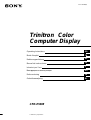 1
1
-
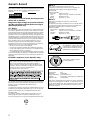 2
2
-
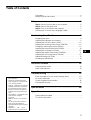 3
3
-
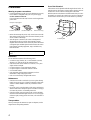 4
4
-
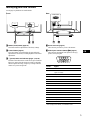 5
5
-
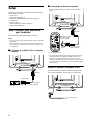 6
6
-
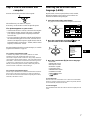 7
7
-
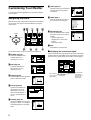 8
8
-
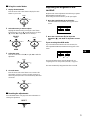 9
9
-
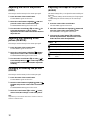 10
10
-
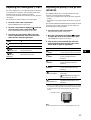 11
11
-
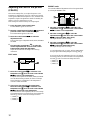 12
12
-
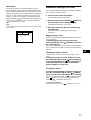 13
13
-
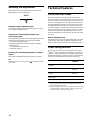 14
14
-
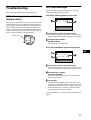 15
15
-
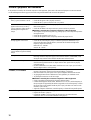 16
16
-
 17
17
-
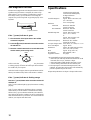 18
18
-
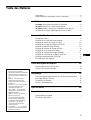 19
19
-
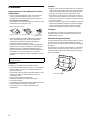 20
20
-
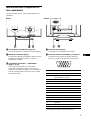 21
21
-
 22
22
-
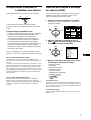 23
23
-
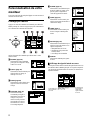 24
24
-
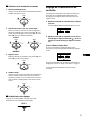 25
25
-
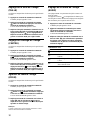 26
26
-
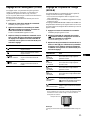 27
27
-
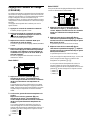 28
28
-
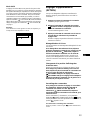 29
29
-
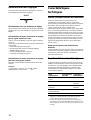 30
30
-
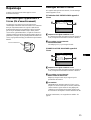 31
31
-
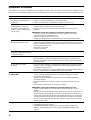 32
32
-
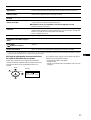 33
33
-
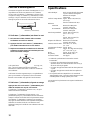 34
34
-
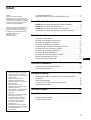 35
35
-
 36
36
-
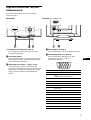 37
37
-
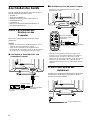 38
38
-
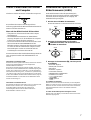 39
39
-
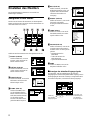 40
40
-
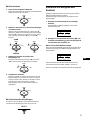 41
41
-
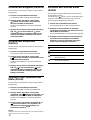 42
42
-
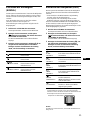 43
43
-
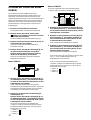 44
44
-
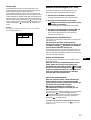 45
45
-
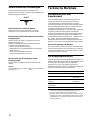 46
46
-
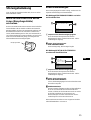 47
47
-
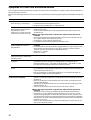 48
48
-
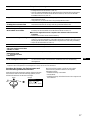 49
49
-
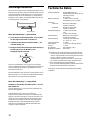 50
50
-
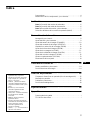 51
51
-
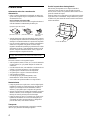 52
52
-
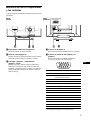 53
53
-
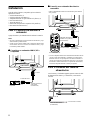 54
54
-
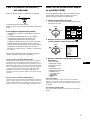 55
55
-
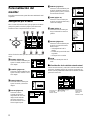 56
56
-
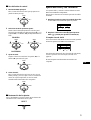 57
57
-
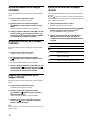 58
58
-
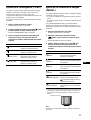 59
59
-
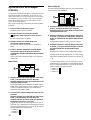 60
60
-
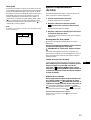 61
61
-
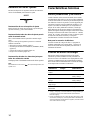 62
62
-
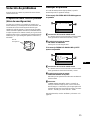 63
63
-
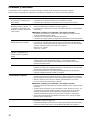 64
64
-
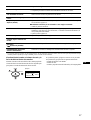 65
65
-
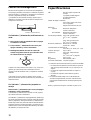 66
66
-
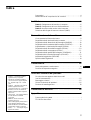 67
67
-
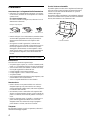 68
68
-
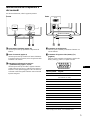 69
69
-
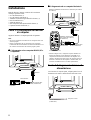 70
70
-
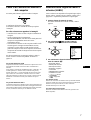 71
71
-
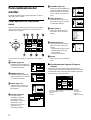 72
72
-
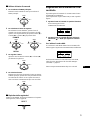 73
73
-
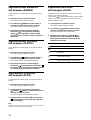 74
74
-
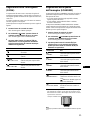 75
75
-
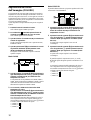 76
76
-
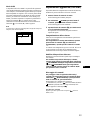 77
77
-
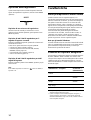 78
78
-
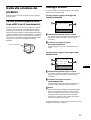 79
79
-
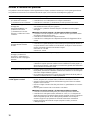 80
80
-
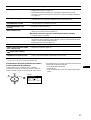 81
81
-
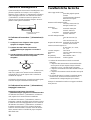 82
82
-
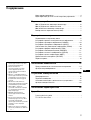 83
83
-
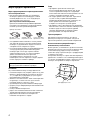 84
84
-
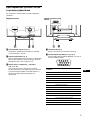 85
85
-
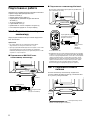 86
86
-
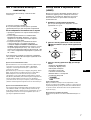 87
87
-
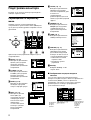 88
88
-
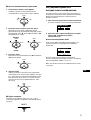 89
89
-
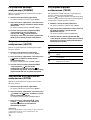 90
90
-
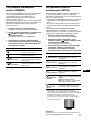 91
91
-
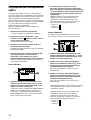 92
92
-
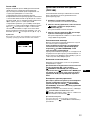 93
93
-
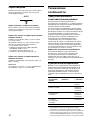 94
94
-
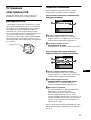 95
95
-
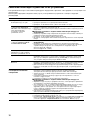 96
96
-
 97
97
-
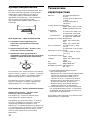 98
98
-
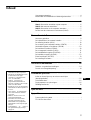 99
99
-
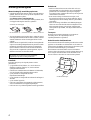 100
100
-
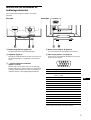 101
101
-
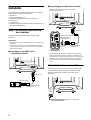 102
102
-
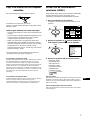 103
103
-
 104
104
-
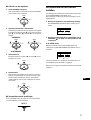 105
105
-
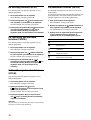 106
106
-
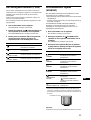 107
107
-
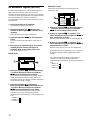 108
108
-
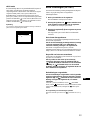 109
109
-
 110
110
-
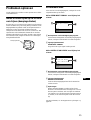 111
111
-
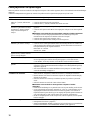 112
112
-
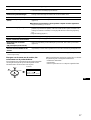 113
113
-
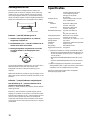 114
114
-
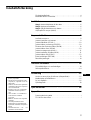 115
115
-
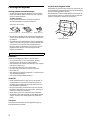 116
116
-
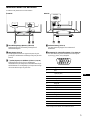 117
117
-
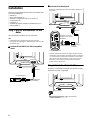 118
118
-
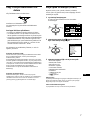 119
119
-
 120
120
-
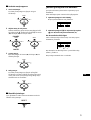 121
121
-
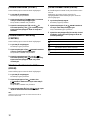 122
122
-
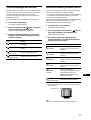 123
123
-
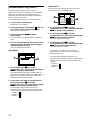 124
124
-
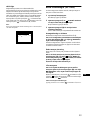 125
125
-
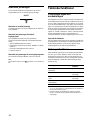 126
126
-
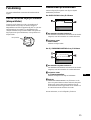 127
127
-
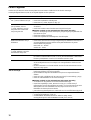 128
128
-
 129
129
-
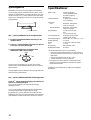 130
130
-
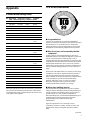 131
131
-
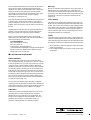 132
132
Sony CPD-E500E Manual de usuario
- Categoría
- Televisores
- Tipo
- Manual de usuario
- Este manual también es adecuado para
En otros idiomas
- français: Sony CPD-E500E Manuel utilisateur
- italiano: Sony CPD-E500E Manuale utente
- English: Sony CPD-E500E User manual
- Deutsch: Sony CPD-E500E Benutzerhandbuch
- русский: Sony CPD-E500E Руководство пользователя
- Nederlands: Sony CPD-E500E Handleiding
- svenska: Sony CPD-E500E Användarmanual
Documentos relacionados
-
Sony GDM-F400 Manual de usuario
-
Sony CPD-E400E Manual de usuario
-
Sony GDM-F500R Manual de usuario
-
Sony CPD-E200E Manual de usuario
-
Sony CPD-G500 Manual de usuario
-
Sony CPD-E500 Manual de usuario
-
Sony CPD-G520P Instrucciones de operación
-
Sony CPD-E200 Manual de usuario
-
Sony CPD-G200 Manual de usuario